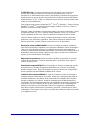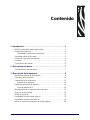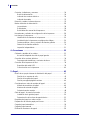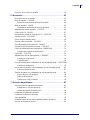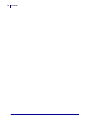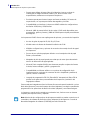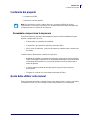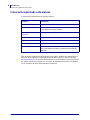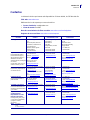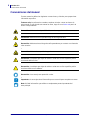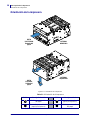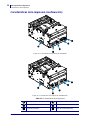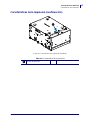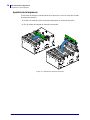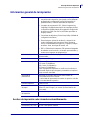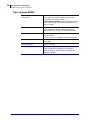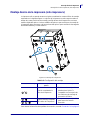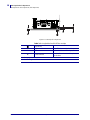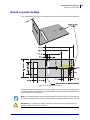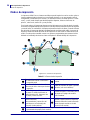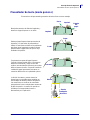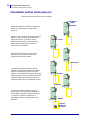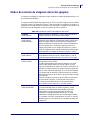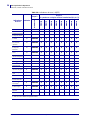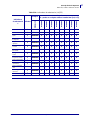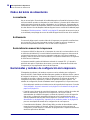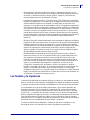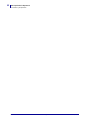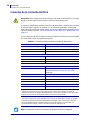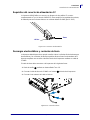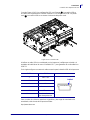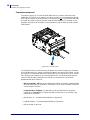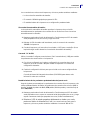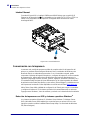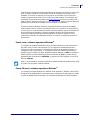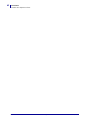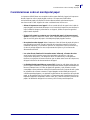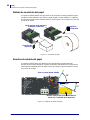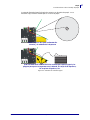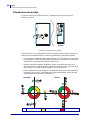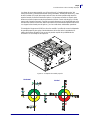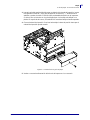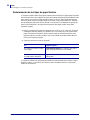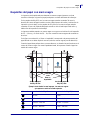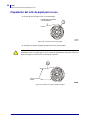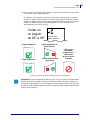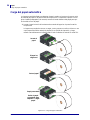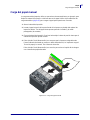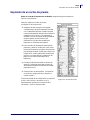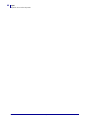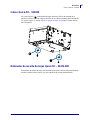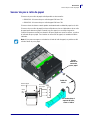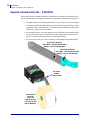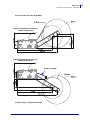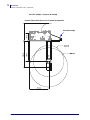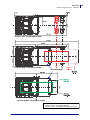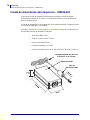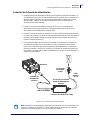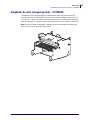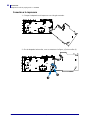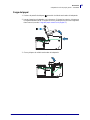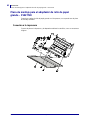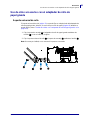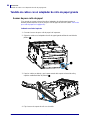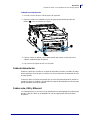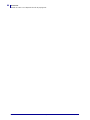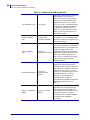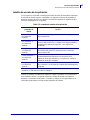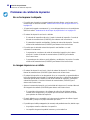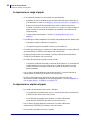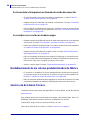Zebra KR403 El manual del propietario
- Categoría
- Impresoras de etiquetas
- Tipo
- El manual del propietario

P1016701-041 Rev. B
Zebra
®
KR403
Impresora de quiosco para recibos
Manual del integrador de
hardware

P1016701-041 Rev. B KR403 Manual del integrador de hardware 24/09/2010
© 2010 ZIH Corp. Los derechos de autor de este manual así como el software o
firmware de la impresora descrita en el mismo son propiedad de ZIH Corp. La
reproducción no autorizada de este manual o del software y/o firmware de la impresora
puede derivarse en penas de prisión de hasta un año y multas de hasta 10.000 dólares
estadounidenses (17 U.S.C.506). Los infractores de los derechos de autor pueden estar
sujetos a responsabilidad civil.
Este producto puede contener programas ZPL
®
, ZPL II
®
y ZebraLink™; Element Energy
Equalizer
®
Circuit; E
3®
y fuentes Monotype Imaging. Software © ZIH Corp. Todos los
derechos reservados en todo el mundo.
ZebraLink y todos los nombres y números de productos son marcas comerciales, y Zebra,
el logotipo de Zebra, ZPL, ZPL II, Element Energy Equalizer Circuit, y E
3
Circuit son
marcas registradas de ZIH Corp. Todos los derechos reservados en todo el mundo.
Todos los demás nombres de marcas, nombres de productos o marcas comerciales
pertenecen a sus respectivos propietarios. Para obtener información adicional sobre
marcas comerciales, consulte “Marcas comerciales” en el CD del producto.
Declaración sobre confidencialidad Este manual contiene información confidencial
sobre Zebra Technologies Corporation y sus compañías subsidiarias (“Zebra Technologies”).
Tiene como único propósito informar y ser utilizada por las partes encargadas de la
operación y mantenimiento del equipo aquí descrito. Dicha información confidencial no se
podrá utilizar, reproducir ni revelar a terceros bajo ningún concepto sin la autorización
expresa y por escrito de Zebra Technologies.
Mejoras de los productos Una de las políticas de Zebra Technologies es la mejora
continua de sus productos. Todas las especificaciones y los diseños están sujetos a
cambios sin previo aviso.
Exención de responsabilidad Zebra Technologies se esfuerza en garantizar que las
especificaciones y manuales de ingeniería publicados sean correctos; sin embargo,
pueden contener errores. Zebra Technologies se reserva el derecho de corregir dichos
errores y declina la responsabilidad resultante de los mismos.
Limitación de la responsabilidad En ninguna circunstancia, Zebra Technologies o
cualquier otra parte involucrada en la creación, producción o entrega de este producto
(incluidos el hardware y el software) serán responsables de cualquier daño (incluidos,
aunque sin limitarse a los mismos, los daños resultantes de la pérdida de beneficios
comerciales, de la interrupción de negocios o de la pérdida de información comercial) que
surja del uso o de los resultados del uso de dicho producto o de la incapacidad para
utilizarlo, aun cuando se haya informado a Zebra Technologies de la posibilidad de
tales daños. Algunas jurisdicciones no permiten la exclusión o limitación de los daños
incidentales o consecuentes; por lo tanto, es posible que la limitación arriba mencionada
no se aplique a su caso.

24/09/2010 KR403 Guide de l’intégrateur de matériel P1016701-041 Rev. B
Contenido
1 • Introducción . . . . . . . . . . . . . . . . . . . . . . . . . . . . . . . . . . . . . . . . . 1
KR403 Impresora de quiosco para recibos. . . . . . . . . . . . . . . . . . . . . . . . . 1
Contenido del paquete . . . . . . . . . . . . . . . . . . . . . . . . . . . . . . . . . . . . . . . . 3
Desembale e inspeccione la impresora . . . . . . . . . . . . . . . . . . . . . . . . 3
Quién debe utilizar este manual . . . . . . . . . . . . . . . . . . . . . . . . . . . . . . . . . 3
Cómo está organizado este manual. . . . . . . . . . . . . . . . . . . . . . . . . . . . . . 4
Contactos . . . . . . . . . . . . . . . . . . . . . . . . . . . . . . . . . . . . . . . . . . . . . . . . . . 5
Convenciones del manual. . . . . . . . . . . . . . . . . . . . . . . . . . . . . . . . . . . . . . 6
2 • Descripción del diseño . . . . . . . . . . . . . . . . . . . . . . . . . . . . . . . . 7
Consideraciones sobre el diseño . . . . . . . . . . . . . . . . . . . . . . . . . . . . . . . . 7
3 • Descripción de la impresora . . . . . . . . . . . . . . . . . . . . . . . . . . . 9
Dimensiones básicas de la impresora . . . . . . . . . . . . . . . . . . . . . . . . . . . . 9
Orientación de la impresora . . . . . . . . . . . . . . . . . . . . . . . . . . . . . . . . . . . 10
Características de la impresora . . . . . . . . . . . . . . . . . . . . . . . . . . . . . . . . 11
Apertura de la impresora . . . . . . . . . . . . . . . . . . . . . . . . . . . . . . . . . . 14
Información general de la impresión. . . . . . . . . . . . . . . . . . . . . . . . . . . . . 15
Tipos de papel KR403 . . . . . . . . . . . . . . . . . . . . . . . . . . . . . . . . . . . . 16
Montaje básico de la impresora (sólo impresora). . . . . . . . . . . . . . . . . . . 17
Diseñe su propio montaje . . . . . . . . . . . . . . . . . . . . . . . . . . . . . . . . . . . . . 19
Modos de impresión . . . . . . . . . . . . . . . . . . . . . . . . . . . . . . . . . . . . . . . . . 20
Presentador de bucle (modo quiosco) . . . . . . . . . . . . . . . . . . . . . . . . . . . 21
Presentador vertical (modo quiosco) . . . . . . . . . . . . . . . . . . . . . . . . . . . . 22
Modos de creación de imágenes del recibo (página). . . . . . . . . . . . . . . . 23

Contenido
ii
P1016701-041 Rev. B KR403 Guide de l’intégrateur de matériel 24/09/2010
Controles, indicadores y sensores . . . . . . . . . . . . . . . . . . . . . . . . . . . . . . 24
Botón de alimentación . . . . . . . . . . . . . . . . . . . . . . . . . . . . . . . . . . . . 24
Indicador de corriente eléctrica. . . . . . . . . . . . . . . . . . . . . . . . . . . . . . 24
Indicador de estado . . . . . . . . . . . . . . . . . . . . . . . . . . . . . . . . . . . . . . 25
Detección, estado e informes de error . . . . . . . . . . . . . . . . . . . . . . . . . . . 25
Modos del botón de alimentación. . . . . . . . . . . . . . . . . . . . . . . . . . . . . . . 28
Luz ambiente . . . . . . . . . . . . . . . . . . . . . . . . . . . . . . . . . . . . . . . . . . . 28
Enfriamiento . . . . . . . . . . . . . . . . . . . . . . . . . . . . . . . . . . . . . . . . . . . . 28
Reinicialización manual de la impresora . . . . . . . . . . . . . . . . . . . . . . 28
Herramientas y métodos de configuración de la impresora . . . . . . . . . . . 28
Las fuentes y la impresora . . . . . . . . . . . . . . . . . . . . . . . . . . . . . . . . . . . . 29
Identificación de fuentes en la impresora. . . . . . . . . . . . . . . . . . . . . . 30
Localización de la impresora con páginas de códigos . . . . . . . . . . . . 30
Fuentes asiáticas y otros conjuntos de fuentes grandes . . . . . . . . . . 30
Obtención de fuentes asiáticas. . . . . . . . . . . . . . . . . . . . . . . . . . . . . . 31
Impresión independiente . . . . . . . . . . . . . . . . . . . . . . . . . . . . . . . . . . 31
4 • Conexiones . . . . . . . . . . . . . . . . . . . . . . . . . . . . . . . . . . . . . . . . 33
Cableado y tendido de los cables. . . . . . . . . . . . . . . . . . . . . . . . . . . . . . . 33
Accesorio Adaptador de rollo de papel grande. . . . . . . . . . . . . . . . . . 33
Conexión de la corriente eléctrica. . . . . . . . . . . . . . . . . . . . . . . . . . . . . . . 34
Descargas electrostáticas y corrientes de tierra. . . . . . . . . . . . . . . . . 35
Conexión de la impresora al host . . . . . . . . . . . . . . . . . . . . . . . . . . . . . . . 36
Requisitos del cable USB. . . . . . . . . . . . . . . . . . . . . . . . . . . . . . . . . . 36
Comunicación con la impresora . . . . . . . . . . . . . . . . . . . . . . . . . . . . . 40
5 • Papel . . . . . . . . . . . . . . . . . . . . . . . . . . . . . . . . . . . . . . . . . . . . . . 43
Diseño de su propio sistema de distribución del papel. . . . . . . . . . . . . . . 43
Diseño de un soporte de rollo. . . . . . . . . . . . . . . . . . . . . . . . . . . . . . . 43
Diseño de las guías del papel. . . . . . . . . . . . . . . . . . . . . . . . . . . . . . . 44
Diseño para papel plegado continuo . . . . . . . . . . . . . . . . . . . . . . . . . 44
Consideraciones sobre el montaje del papel . . . . . . . . . . . . . . . . . . . . . . 45
Método de suministro del papel . . . . . . . . . . . . . . . . . . . . . . . . . . . . . 46
Abertura de entrada del papel . . . . . . . . . . . . . . . . . . . . . . . . . . . . . . 46
Orientaciones de montaje. . . . . . . . . . . . . . . . . . . . . . . . . . . . . . . . . . 48
Guía del papel - Accesorio necesario. . . . . . . . . . . . . . . . . . . . . . . . . . . . 50
Instalación de la guía del papel . . . . . . . . . . . . . . . . . . . . . . . . . . . . . 50
Determinación de los tipos de papel térmico . . . . . . . . . . . . . . . . . . . 52
Requisitos del papel con marca negra . . . . . . . . . . . . . . . . . . . . . . . . . . . 53
Preparación del rollo de papel para su uso. . . . . . . . . . . . . . . . . . . . . . . . 54
Carga del papel automática . . . . . . . . . . . . . . . . . . . . . . . . . . . . . . . . . . . 56
Carga del papel manual . . . . . . . . . . . . . . . . . . . . . . . . . . . . . . . . . . . . . . 57
Eliminación de atascos de papel . . . . . . . . . . . . . . . . . . . . . . . . . . . . . . . 58

iii
Contenido
24/09/2010 KR403 Guide de l’intégrateur de matériel P1016701-041 Rev. B
Impresión de un recibo de prueba . . . . . . . . . . . . . . . . . . . . . . . . . . . . . . 59
6 • Accesorios . . . . . . . . . . . . . . . . . . . . . . . . . . . . . . . . . . . . . . . . . 61
Descripción de los accesorios . . . . . . . . . . . . . . . . . . . . . . . . . . . . . . . . . 61
Bisel de boquilla – P1011185 . . . . . . . . . . . . . . . . . . . . . . . . . . . . . . . . . . 63
Dimensiones de montaje del bisel de boquilla . . . . . . . . . . . . . . . . . . 64
Bisel de persiana – 104591 . . . . . . . . . . . . . . . . . . . . . . . . . . . . . . . . . . . 65
Dimensiones de montaje del bisel de persiana . . . . . . . . . . . . . . . . . 65
Adaptador de mandril pequeño – G105156 . . . . . . . . . . . . . . . . . . . . . . . 66
Cubos Quick-Fit – 103939 . . . . . . . . . . . . . . . . . . . . . . . . . . . . . . . . . . . . 67
Retenedor de resorte de hojas Quick Fit – 01473-000. . . . . . . . . . . . . . . 67
Soporte de rollo – P1014124 . . . . . . . . . . . . . . . . . . . . . . . . . . . . . . . . . . 68
Sensor de poco rollo de papel . . . . . . . . . . . . . . . . . . . . . . . . . . . . . . . . . 69
Soporte universal de rollo – P1014125. . . . . . . . . . . . . . . . . . . . . . . . . . . 70
Placa de montaje de la impresora – 104208 . . . . . . . . . . . . . . . . . . . . . . 74
Soporte de rollo de montaje en pared – P1014123 . . . . . . . . . . . . . . . . . 75
Fuente de alimentación de la impresora – 808099-004 . . . . . . . . . . . . . . 76
Conexión de la fuente de alimentación. . . . . . . . . . . . . . . . . . . . . . . . 77
Cable USB – P1027715 . . . . . . . . . . . . . . . . . . . . . . . . . . . . . . . . . . . . . . 78
Adaptador de rollo de papel grande – P1026858. . . . . . . . . . . . . . . . . . . 79
Conexión a la impresora. . . . . . . . . . . . . . . . . . . . . . . . . . . . . . . . . . . 80
Carga del papel . . . . . . . . . . . . . . . . . . . . . . . . . . . . . . . . . . . . . . . . . 81
Placa de montaje para el adaptador de rollo de papel grande – P102772882
Conexión a la impresora. . . . . . . . . . . . . . . . . . . . . . . . . . . . . . . . . . . 82
Uso de otros accesorios con el adaptador de rollo de papel grande . . . . 83
Soporte universal de rollo. . . . . . . . . . . . . . . . . . . . . . . . . . . . . . . . . . 83
Tendido de cables con el adaptador de rollo de papel grande . . . . . . . . . 84
Sensor de poco rollo de papel . . . . . . . . . . . . . . . . . . . . . . . . . . . . . . 84
Cable de alimentación . . . . . . . . . . . . . . . . . . . . . . . . . . . . . . . . . . . . 85
Cables serie, USB y Ethernet. . . . . . . . . . . . . . . . . . . . . . . . . . . . . . . 85
7 • Solución de problemas . . . . . . . . . . . . . . . . . . . . . . . . . . . . . . . 87
Descripción de los indicadores de estado . . . . . . . . . . . . . . . . . . . . . . . . 87
Estados de los LED de aplicación . . . . . . . . . . . . . . . . . . . . . . . . . . . 87
Interfaz de usuario de la aplicación . . . . . . . . . . . . . . . . . . . . . . . . . . 89
Problemas de calidad de impresión . . . . . . . . . . . . . . . . . . . . . . . . . . . . . 90
Problemas de detección del papel . . . . . . . . . . . . . . . . . . . . . . . . . . . . . . 91
Otros problemas . . . . . . . . . . . . . . . . . . . . . . . . . . . . . . . . . . . . . . . . . . . . 93
Restablecimiento de los valores predeterminados de fábrica . . . . . . . . . 94
Servicio de Asistencia Técnica. . . . . . . . . . . . . . . . . . . . . . . . . . . . . . . . . 94

Contenido
iv
P1016701-041 Rev. B KR403 Guide de l’intégrateur de matériel 24/09/2010

24/09/2010 KR403 Guide de l’intégrateur de matériel P1016701-041 Rev. B
1
Introducción
KR403 Impresora de quiosco para recibos
El modelo KR403 de Zebra es la mejor impresora térmica para quiosco de su categoría y
cuenta con una amplia gama de funciones. La impresora KR403 proporciona impresión
térmica directa a velocidades de hasta 150 mm/s (5,9 pulg./s) con una densidad de
impresión de 203 ppp. La impresora KR403 admite el lenguaje de programación de
impresoras ZPL y una amplia variedad de opciones en cuanto a características e interfaces.
Las características de la impresora KR403 son:
• Presentador de bucle patentado: para reducir el atasco del papel y la distorsión de
la imagen impresa provocados por el usuario al intentar extraer el recibo antes de
que termine el proceso, la impresora KR403 utiliza un innovador mecanismo de
“estación de bucle”. El recibo queda retenido dentro del mecanismo de impresión
hasta que finalice el proceso y solo entonces lo presenta al usuario para retirarlo.
• Detección de tiro del papel: cuando el usuario tira del recibo para extraerlo, la
impresora KR403 lo detecta y expende el recibo de manera controlada evitando
que el papel se pueda atascar o rasgar.
• Retracción y retención: si el recibo no se retira dentro de un tiempo específico, la
impresora KR403 lo extrae y lo deja caer debajo de la impresora, generalmente
en una bandeja de captura dentro del quiosco. Los recibos retirados se cuentan y
se notifica dicha cantidad al sistema host.
• Carga fácil del papel: la carga del papel y la preparación para la impresión se
realizan de manera automática. Detector opcional de poco papel.
• Flexibilidad en el formato del papel: admite papel de recibos continuo, papel de
recibos plegado continuo, papel de recibos con línea negra y papel para
etiquetas, con detección y calibración automáticas del papel.
• Montaje flexible: montaje horizontal y vertical de la impresora abarcando 180º de
orientación de la impresora y hasta 360° con el adaptador de papel opcional.
• Supervisión de la vida útil del cabezal de impresión: comprobación de los
componentes del cabezal de impresión e información por odómetro de la longitud
de impresión.

Introducción
KR403 Impresora de quiosco para recibos
2
P1016701-041 Rev. B KR403 Guide de l’intégrateur de matériel 24/09/2010
• Soporte para códigos de barras líder de la industria: el mayor conjunto de
simbologías de códigos de barras lineales y 2D, tanto comunes como
especializados, residente en una impresora de quiosco.
• Excelente soporte para fuentes: integra una fuente escalable y 16 fuentes de
mapas de bits, con soporte para fuentes descargables y Unicode.
• Compatibilidad con interfaces: la impresora KR403 admite dos configuraciones
de interfaz: USB/Serie y USB/Ethernet.
• Memoria: 4 MB de memoria flash (de los cuales 1,5 MB están disponibles para
programación, gráficos y fuentes) y 8 MB de SDRAM para un rápido procesamiento
de imágenes.
Las impresoras KR403 ofrecen una amplia gama de opciones y accesorios de impresión:
• Anchos de guías de papel de 58, 60, 80 y 82,5 mm.
• Módulo externo de fuente de alimentación eléctrica de 70 W.
• Múltiples configuraciones y opciones de accesorios de montaje de rollo de papel
en impresoras.
• Sensor de poco rollo de papel para utilizarlo con el montaje de rollo de papel
Zebra o personalizado.
• Adaptador de rollo de papel grande para evitar que el motor ejerza demasiada
tracción al utilizar rollos de papel grandes.
• Memoria Flash completa (64 MB) para almacenar amplios conjuntos de fuentes
Unicode, fuentes múltiples, gráficos y programación.
• Compatibilidad con idiomas asiáticos con opciones de configuración de la
impresora para los conjuntos de caracteres de chino simplificado y tradicional,
japonés, coreano o tailandés.
• Lenguaje de programación ZBI 2.0 (Zebra BASIC Interpreter) de Zebra. ZBI le
permite crear operaciones personalizadas de la impresora y emulación del
lenguaje de software.
Este manual para integradores ofrece la información necesaria para la instalación y el uso
diario de la impresora. Para crear formatos de recibos (etiquetas), consulte los manuales de
programación o las aplicaciones de diseño de recibos (etiquetas), como Zebra Designer.
La impresora, cuando está conectada a un ordenador host, funciona como un sistema
completo para imprimir recibos y etiquetas.
Nota • Muchas de las configuraciones de la impresora también se pueden controlar con el
controlador o el software de diseño de recibos (etiquetas) de la impresora. Consulte el
Manual del integrador de software (P1026208) para más información.

3
Introducción
Contenido del paquete
24/09/2010 KR403 Guide de l’intégrateur de matériel P1016701-041 Rev. B
Contenido del paquete
• La impresora KR403
• Información sobre la garantía
Nota • Para minimizar costes y reducir desechos, la impresora KR403 no incluye
componentes ni accesorios innecesarios. Se necesitan elementos adicionales para que
la impresora esté en condiciones de funcionar.
Desembale e inspeccione la impresora
Al recibir la impresora, proceda a desembalarla e inspeccionarla inmediatamente para
detectar cualquier daño de envío.
• Guarde todos los materiales de embalaje.
• Compruebe si las superficies exteriores presentan daños.
• Abra y cierre la impresora, y retire de la impresora cualquier papel o impresiones
de prueba.
Si detecta daños de transporte al realizar la inspección:
• Notifique de inmediato a la empresa de transporte y presente un informe de daños.
Zebra Technologies Corporation no es responsable de los daños incurridos durante
el transporte de la impresora y no cubrirá la reparación de dichos daños bajo su
póliza de garantía.
• Conserve todo el material de embalaje para la inspección de la empresa
de transporte.
• Póngase en contacto con su proveedor autorizado de Zebra.
Quién debe utilizar este manual
Este manual está destinado a cualquier persona que deba instalar un quiosco que utilice
la impresora KR403, así como manejar o solucionar problemas con la imprimante.

Introducción
Cómo está organizado este manual
4
P1016701-041 Rev. B KR403 Guide de l’intégrateur de matériel 24/09/2010
Cómo está organizado este manual
El manual está organizado de la siguiente manera:
Este manual se actualizará ocasionalmente para incluir o modificar las características y
funciones de la impresora. Encontrará siempre la última edición en nuestro sitio web
http://www.zebra.com. Si necesita información que no se encuentra en la presente edición
del manual, póngase en contacto con el Servicio de asistencia técnica de su localidad o
con el proveedor de Zebra donde adquirió la impresora.
Capítulo Descripción
Introducción Temas cubiertos en este manual e información de contacto.
Descripción del diseño Introducción a la impresora KR203, contenido del paquete
y consideraciones sobre el diseño
Descripción de la
impresora
Dimensiones, orientación y otras características
Conexiones Conexiones de alimentación eléctrica y comunicaciones
Papel Carga, montaje y ángulos de alimentación
Accesorios Opciones disponibles para mejorar el diseño del quiosco.
Solución de problemas Solución de problemas de funcionamiento con descripción
de los indicadores de estado y problemas de calidad de
impresión

5
Introducción
Contactos
24/09/2010 KR403 Guide de l’intégrateur de matériel P1016701-041 Rev. B
Contactos
La Asistencia técnica por Internet está disponible las 24 horas del día, los 365 días del año.
Sitio web: www.zebra.com
Biblioteca técnica de soporte por correo electrónico:
• Correo electrónico: emb@zebra.com
• Línea de asunto: Emaillist
Base de conocimientos de libre consulta: www.zebra.com/knowledgebase
Registro de casos en línea: www.zebra.com/techrequest
¿Qué departamento
necesita?
América
Europa, África,
Oriente Medio, India
Asia Pacífico
Sede regional
Zebra Technologies International,
LLC
475 Half Day Road, Suite 500
Lincolnshire, IL 60069 EE. UU.
T: +1 847 634 6700
Número de teléfono gratuito
+1 866 230 9494
F: +1 847 913 8766
Zebra Technologies Europe Limited
Dukes Meadow
Millboard Road
Bourne End
Buckinghamshire, SL8 5XF
Reino Unido
T: +44 (0) 1628 556000
F: +44 (0) 1628 556001
Zebra Technologies Asia Pacific
Pte. Ltd.
120 Robinson Road
#06-01 Parakou Building
Singapur 068913
T: + 65 6858 0722
F: +65 6885 0838
Soporte técnico
Para cualquier duda sobre el
funcionamiento del equipo y
del software Zebra, llame a su
distribuidor. Para obtener
asistencia adicional, comuníquese
con nosotros.
Cuando llame, tenga a mano el
número de modelo y de serie.
T: +1 877 ASK ZEBRA (275 9327)
F: +1 847 913 2578
Hardware: [email protected]
Software: [email protected]
Impresoras de quiosco:
T: +1 866 322 5202
T: +44 (0) 1628 556039
F: +44 (0) 1628 556003
T: +65 6858 0722
F: +65 6885 0838
E: China: tschi[email protected]
Otros países:
tsasiapacific@zebra.com
Servicio de reparaciones
Para servicios y reparaciones en
un centro de servicios.
T: +1 877 ASK ZEBRA (275 9327)
F: +1 847 821 1797
Para solicitar reparaciones en EE.
UU.,
vaya a www.zebra.com/repair
.
T: +44 (0) 1772 693069
F: +44 (0) 1772 693046
Nuevas solicitudes:
Seguimiento:
T: +65 6858 0722
F: +65 6885 0838
E: China: tschi[email protected]
Otros países:
tsasiapacific@zebra.com
Formación técnica
Para cursos de formación en
productos Zebra.
T: +1 847 793 6868
Tel.: +1 847 793 6864
F: +1 847 913 2578
E: ttamerica@zebra.com
T: +44 (0) 1628 556000
F: +44 (0) 1628 556001
T: + 65 6858 0722
F: +65 6885 0838
E: China: tschi[email protected]
Otros países:
tsasiapacific@zebra.com
Consultas e información
Para solicitar documentación e
información sobre distribuidores
y proveedores.
T: +1 877 ASK ZEBRA (275 9327)
T: +44 (0) 1628 556037
F: +44 (0) 1628 556005
E: China: [email protected]
Otros países:
Departamento de atención
al cliente (EE. UU.)
Departamento de ventas
internas (Reino Unido)
Para impresoras, piezas, papel
y cinta, llame a su distribuidor
o póngase en contacto
con nosotros.
T: +1 877 ASK ZEBRA (275 9327)
T: +44 (0) 1628 556032
F: +44 (0) 1628 556001
T: +65 6858 0722
F: +65 6885 0836
E: China: order-[email protected]
Otros países:
csasiapacifi[email protected]
Nota:
T: Teléfono
F: Fax
E: Correo electrónico

Introducción
Convenciones del manual
6
P1016701-041 Rev. B KR403 Guide de l’intégrateur de matériel 24/09/2010
Convenciones del manual
En este manual se utilizan las siguientes convenciones y símbolos para proporcionar
información específica:
Texto en color: las referencias cruzadas contienen vínculos a otras secciones de
este manual. Si está viendo este manual en línea, haga clic en el texto azul para ir al
enlace correspondiente.
Precaución • Advierte sobre la posibilidad de una descarga electrostática.
Precaución • Advierte sobre un posible riesgo de descarga eléctrica.
Precaución • Advierte sobre el riesgo de sufrir quemaduras por contacto con fuente de
calor excesivo.
Precaución • Advierte de un posible riesgo de corte.
Precaución • Le advierte que dejar de realizar o evitar una acción específica podría
ocasionarle daños físicos.
Precaución • Le advierte que dejar de realizar o evitar una acción específica podría
ocasionar daños en el hardware.
Precaución • Le aconseja usar protección ocular.
Importante • Le aconseja sobre información que es esencial para completar una tarea.
Nota • Señala información que enfatiza o complementa puntos importantes del
texto principal.

24/09/2010 KR403 Guide de l’intégrateur de matériel P1016701-041 Rev. B
2
Descripción del diseño
Consideraciones sobre el diseño
El diseñador del quiosco deberá tener en cuenta cómo se utilizará la impresora, así como
su manejo (suministro de papel y mantenimiento), mantenimiento, integración con otros
componentes de quiosco e integración dentro de la carcasa en sí. La impresora KR403
necesita algunos elementos básicos de diseño para funcionar de manera adecuada,
segura y fácil para el operador. Deberá tenerse en consideración lo siguiente:
• La impresora KR403 se debe instalar siempre en una carcasa protegida. El
cliente o personal no cualificado no deben manejar ni realizar el mantenimiento
de la impresora.
• Al elegir la orientación de montaje, utilice los modos de Presentador de bucle o
vertical y tenga en cuenta la bandeja de desechos de papel. Consulte "Modos de
impresión" en la página 20.
• Montaje de la impresora en el quiosco Consulte "Montaje básico de la impresora
(sólo impresora)" en la página 17.
• La base de la impresora debe montarse sobre una superficie plana en
el quiosco.
• La penetración máxima del tornillo es de 4 mm (consulte "Montaje básico
de la impresora (sólo impresora)" en la página 17).
• Requisitos de alimentación eléctrica: se utilizará la fuente de alimentación
eléctrica del quiosco (consulte "Conexión de la corriente eléctrica" en la página
34) o el accesorio de fuente de alimentación de 70 W ("Fuente de alimentación de
la impresora – 808099-004" en la página 76).
• Manejo del papel: tenga en consideración el tipo de papel rollo o plegado continuo,
la bandeja del papel plegado o continuo, así como el montaje del papel y la
impresora (diseñe su propio sistema o utilice un accesorio de montaje de la
impresora KR403; consulte "Accesorios" en la página 61). También es importante
la ubicación del papel en el quiosco respecto a la impresora (y cómo afecta a
rollos de papel de diámetro máximo).

Descripción del diseño
Consideraciones sobre el diseño
8
P1016701-041 Rev. B KR403 Guide de l’intégrateur de matériel 24/09/2010
• Acceso del operador a la impresora. El operador debe poder ver, reparar y
realizar operaciones de mantenimiento en la impresora. El operador necesita:
• El operador necesita poder ver el panel de control de la impresora para
examinar los indicadores de estado y también pulsar el botón Feed
(alimentación) mientras observa los indicadores de carga del papel,
configuración y mantenimiento de la impresora (consulte "Controles,
indicadores y sensores" en la página 24).
• Abrir y limpiar el cabezal de impresión o eliminar atascos. Consulte el
Manual de mantenimiento (P1026223).
• Acceder a la trayectoria del papel entre la impresora y el papel (de rollo o
plegado continuo). Se dejará un espacio mínimo de 250 mm en uno de
los laterales de la impresora, los controles de la impresora y el papel.
• Reparación y sustitución de la impresora; acceso al hardware de montaje.
• Diseños para el operador: ideas para una carga del papel más intuitiva, la
preparación del papel y el uso de etiquetas y documentos para la carga
del papel.
• Cableado, corriente y fuentes de ruido eléctrico.
• Iluminación ambiente y fuentes de luz externas.
• Enfriamiento.

24/09/2010 KR403 Guide de l’intégrateur de matériel P1016701-041 Rev. B
3
Descripción de la impresora
Dimensiones básicas de la impresora
En el diagrama siguiente se indican las dimensiones básicas de la impresora para su
instalación en un quiosco. Estas dimensiones básicas de la impresora no ilustran los
requisitos de integración necesarios para utilizar la impresora con accesorios específicos,
el acceso para operaciones de mantenimiento del operador, la instalación de papel, el
acceso a cables y suministro eléctrico, y el manejo del papel de la impresora.
Figura 3-1 • Dimensiones de la impresora
143
122
45
7,5
5
107
51
45,2
114
64,2
25
25
86
8,25
8

Descripción de la impresora
Orientación de la impresora
10
P1016701-041 Rev. B KR403 Guide de l’intégrateur de matériel 24/09/2010
Orientación de la impresora
Figura 3-2 • Orientación de la impresora
Tabla 3-1 • Orientación de la impresora
Salida Montaje horizontal Salida Montaje vertical
Salida y presentación
del papel
Retracción y retención del
papel (en el quiosco)
Retracción y retención del
papel (en el quiosco)
Salida y presentación
del papel
VISTA
POSTERIOR
Entrada del
papel
VISTA
FRONTAL
Salida del
papel
LATERAL
IZQUIERDO
LATERAL
DERECHO

11
Descripción de la impresora
Características de la impresora
24/09/2010 KR403 Guide de l’intégrateur de matériel P1016701-041 Rev. B
Características de la impresora
Figura 3-3 • Características de la impresora
Tabla 3-2 • Características de la impresora
Cabezal de impresión Retractor
Rodillo de arrastre Panel de control (derecho)
Cortador Sensor de retracción
Presentador Sensores de detección de papel

Descripción de la impresora
Características de la impresora
12
P1016701-041 Rev. B KR403 Guide de l’intégrateur de matériel 24/09/2010
Características de la impresora (continuación)
Tabla 3-3 • Características de la impresora
Conexión serie Conexión de alimentación eléctrica
Conexión USB Conexión de sensor de poco papel
Conexión Ethernet Panel de control (derecho)
Figura 3-4 • Características de la impresora (Serie/USB)
Figura 3-5 • Características de la impresora (USB/Ethernet)

13
Descripción de la impresora
Características de la impresora
24/09/2010 KR403 Guide de l’intégrateur de matériel P1016701-041 Rev. B
Características de la impresora (continuación)
Tabla 3-4 • Características de la impresora
Sensor de desechos
Figura 3-6 • Características de la impresora (Serie/USB)

Descripción de la impresora
Características de la impresora
14
P1016701-041 Rev. B KR403 Guide de l’intégrateur de matériel 24/09/2010
Apertura de la impresora
En las tareas de limpieza y mantenimiento de la impresora, a veces es necesario acceder
al cabezal de impresión.
1. Presione el rodillo de presión verde para desbloquear el cabezal de impresión.
2. Gire el módulo del cabezal de impresión hacia arriba.
Figura 3-7 • Apertura del cabezal de impresión

15
Descripción de la impresora
Información general de la impresión
24/09/2010 KR403 Guide de l’intégrateur de matériel P1016701-041 Rev. B
Información general de la impresión
Anchos de impresión seleccionados automáticamente
Control de la impresora • Panel de control de la impresora. Permite una configuración
muy básica de la impresora, por ejemplo, recibo (etiqueta)
de estado de la configuración, anchos de impresión no
predeterminados, contraste (densidad) de impresión.
• Lenguaje de programación ZPL (Zebra Programming
Language), lenguaje de descripción de una página (recibo).
La impresora también admite el lenguaje de configuración
de impresora SGD (Set Get Do) de Zebra que utiliza un
lenguaje natural.
• Controlador de Windows y Zebra Setup Utility (Utilidad de
configuración de Zebra)
• Zebra Designer. Aplicación de diseño e impresión de
recibos (etiquetas) para impresoras Zebra. Designer
incluye compatibilidad para gráficos y logotipos, códigos
de barras, texto, descarga de fuentes, etc.
• ZBI 2.0 (Zebra Basic Interpreter). ZBI permite al integrador
de software crear funciones y comandos personalizados, y
emular otros lenguajes de programación.
Método de impresión Impresión térmica directa de páginas utilizando papel
termosensible.
Resolución 8 puntos/mm (203 ppp)
Velocidad de impresión 150 mm/s (5,9 pulgadas/s), predeterminada
127 mm/s (5 pulgadas/s)
101,6 mm/s (4 pulgadas/s)
76,2 mm/s (3 pulgadas/s)
Nota: el papel para impresora se clasifica en función de la
velocidad. Algunos tipos de papel y materiales se imprimen
mejor a menor velocidad.
Velocidad de
presentación
300 mm/s en el modo quiosco que utiliza modos de
Presentador de bucle o vertical.
La velocidad del presentador en modos no quiosco coincide
con la velocidad de impresión.
Ciclo de impresión Hasta un 33%
Sensores de detección
de papel
Papel agotado, papel en presentador, papel en trayectoria de
retracción, marca negra y un sensor opcional externo de
poco papel.
Ancho máximo
de impresión
80 mm = 640 píxeles
Guía de 58 y 60 mm 58 mm = 464 píxeles máximo
Guía de 80 y 82,5 mm 80 mm = 640 píxeles máximo

Descripción de la impresora
Información general de la impresión
16
P1016701-041 Rev. B KR403 Guide de l’intégrateur de matériel 24/09/2010
Tipos de papel KR403
Tipo de alimentación de papel
para recibos
Rollo continuo externo: papel para recibos normal,
para recibos con marcas negras y para recibos
preimpresos con marcas negras.
Papel continuo plegado: papel apilado para recibos
con marcas negras y para recibos preimpresos con
marcas negras.
Diámetro del rollo externo 250 mm (9,84 pulgadas) máximo
Nota: el diámetro del rollo externo depende del
soporte del rollo utilizado y del diseño del quiosco.
Diámetro del mandril 25 mm mínimo (mandril típico)
40 mm máximo
12 mm mínimo con adaptador de mandril pequeño
Ancho del papel 58, 60, 80 y 82,5 mm (anchos comunes de rollos
de recibos)
Grosor del papel 0,054 – 0,11 mm
Gramaje del papel 55 –110 g/m
2
(o gsm)
Nota: la medida del gramaje es aproximada y
depende del país, tipo de papel y el método de
medición utilizado.

17
Descripción de la impresora
Montaje básico de la impresora (sólo impresora)
24/09/2010 KR403 Guide de l’intégrateur de matériel P1016701-041 Rev. B
Montaje básico de la impresora (sólo impresora)
La impresora sólo se puede montar en el quiosco mediante los cuatro orificios de montaje
mostrados en la siguiente figura. La sujeción de la impresora es más segura cuando se
utilizan las cuatro posiciones de montaje para fijar la base de la impresora a una base
metálica rígida del quiosco. La base metálica del quiosco que servirá para el montaje de
la impresora debe conectarse a la toma a tierra del quiosco para controlar la descarga de
electricidad estática y el ruido eléctrico.
Para obtener información sobre pedidos de accesorios, consulte "Contactos" en la página 5.
Figura 3-8 • Montaje de la impresora
Tabla 3-5 • Configuración del montaje
Posiciones de montaje Base de la impresora de
quiosco
Detalles del montaje
y
Fijación completa de la
base de la impresora
• Posiciones de montaje mínimas.
• Admite cubos Quick-Fit
• Compatible con la mayoría de
las soluciones de montaje de
accesorios de Zebra.
y
Fijación parcial (y completa)
de la base de la impresora
• Tres puntos de montaje mínimo
para vencer las fuerzas
de torsión.
y y

Descripción de la impresora
Montaje básico de la impresora (sólo impresora)
18
P1016701-041 Rev. B KR403 Guide de l’intégrateur de matériel 24/09/2010
Figura 3-9 • Montaje de la impresora
Tabla 3-6 • Longitud del tornillo M3 de montaje
Tornillo M3
X 1,5 mm mínimo Superficie de montaje de la impresora
Y 1,5 mm Grosor de la base de la impresora
Z 2 mm máximo
Penetración en la zona de la placa
de circuitos
X + Y = longitud mínima
X + Y + Z = longitud máxima
X
YZ

19
Descripción de la impresora
Diseñe su propio montaje
24/09/2010 KR403 Guide de l’intégrateur de matériel P1016701-041 Rev. B
Diseñe su propio montaje
En la siguiente figura se ofrece un ejemplo de una bandeja de montaje para la impresora:
Se necesita espacio adicional para la carga del papel y el acceso para su mantenimiento.
Considere montar la impresora sobre una plataforma móvil para facilitar el mantenimiento
de la impresora fuera del quiosco.
Nota • Se recomienda que la ranura de salida tenga 97 mm de ancho. Este ancho debería
ser suficiente para todos los anchos de papel que las impresoras KR403 pueden manejar.
Precaución • ¡Los tornillos no deben introducirse más de 4 mm en la impresora! De lo
contrario, dañaría la electrónica interior.
Figura 3-10 • Montaje de la impresora

Descripción de la impresora
Modos de impresión
20
P1016701-041 Rev. B KR403 Guide de l’intégrateur de matériel 24/09/2010
Modos de impresión
La impresora KR403 es un sistema versátil que puede imprimir en varios modos: quiosco
(modo predeterminado horizontal con presentador de bucle o con presentador vertical
configurable), rebobinado (sólo recibos y no admite funciones del modo quiosco o modo
corte), y corte (modo simple que admite papel de etiquetas, diversas funciones de
quiosco, salvo bucle, retracción y corte parcial).
En el modo quiosco, la impresora almacena el recibo impreso en el área de bucle (montaje
horizontal) o colgando debajo de la impresora (montaje vertical) mientras termina de imprimir
y cortar el recibo. A continuación, la impresora presenta el recibo al cliente. Cuando el cliente
tira del recibo, la impresora detecta inmediatamente el movimiento del rodillo y hace que la
impresora acelere la salida del recibo de la impresora. De este modo se evitan daños en el
recibo. El modo quiosco también cuenta con opciones programables para retraer el recibo
olvidado en la bandeja de desechos interna del quiosco ubicada debajo de la impresora.
Figura 3-11 • Secuencia de impresión
Tabla 3-7 • Secuencia de impresión
Entrada del papel. Utilice el
procedimiento manual o automático
de carga del papel
Cabezal de impresión y rodillo de
arrastre
Área de bucle (modo horizontal).
Almacena el recibo hasta que termina
la impresión.
Rodillo de arrastre del papel y parada
del bucle (sólo hacia delante)
Rodillo de presentación y retracción
del papel. El rodillo pivota ante un
cambio de dirección. Detecta el tiro
del papel y activa el motor.
Cortador de papel. Corte total o parcial
del papel en la página de recibo o
corte inmediato.
Salida de presentación del papel
(modo horizontal).
Almacenamiento y retracción del
papel impreso en la bandeja de
desechos (modo vertical).
Rodillo interno de arrastre del papel.
Expulsa el papel fuera de la impresora
durante la retracción (modo horizontal).
Extrae el papel cuando se tira del
mismo (modo vertical).
Salida de retracción del papel en la bandeja de desechos (modo horizontal); Salida
de presentador de papel (modo vertical).

21
Descripción de la impresora
Presentador de bucle (modo quiosco)
24/09/2010 KR403 Guide de l’intégrateur de matériel P1016701-041 Rev. B
Presentador de bucle (modo quiosco)
El mecanismo del presentador generador de bucle ofrece muchas ventajas:
Maneja documentos de distintas longitudes y
almacena el papel impreso en un bucle.
Retiene el papel impreso hasta que termina la
impresión y lo corta antes de presentarlo al
cliente. De esta forma se eliminan los problemas
que tienen otras impresoras cuando el cliente
intenta extraer el papel antes de que se haya
finalizado la impresión.
Se presenta una parte del papel impreso.
Cuando el cliente tira del recibo, la impresora
detecta el movimiento y emite el resto del
recibo a una velocidad de 300 mm/s para evitar
daños al extraer el recibo. Se puede cambiar la
cantidad de papel presentado para tener en
cuenta las diferencias en la pared del quiosco.
La función de retraer y retener retrae las
impresiones no recogidas para arrojarlas en
una bandeja de desechos dentro del quiosco.
Las retracciones se notifican al controlador
para poder así borrar cualquier dato remanente
de dicha impresión. La retracción puede ser
iniciada por un temporizador interno o
directamente por la aplicación.
Cortar
Imprimir
Entrada
del
papel
Bucle
Presentar
Retraer
Área de
bandeja de
desechos
Imprimir
Cortar

Descripción de la impresora
Presentador vertical (modo quiosco)
22
P1016701-041 Rev. B KR403 Guide de l’intégrateur de matériel 24/09/2010
Presentador vertical (modo quiosco)
El presentador vertical ofrece muchas ventajas:
Maneja documentos de distintas longitudes y
almacena el papel impreso debajo de la
impresora.
Retiene el papel impreso hasta que termina la
impresión y lo corta antes de presentarlo al
cliente del quiosco. Se eliminan así los
problemas de impresión cuando el cliente
intenta extraer el papel antes de que la
impresión haya finalizado.
Almacena todo el recibo para orientar la
impresión y presentarla al cliente con la
superficie impresa hacia arriba.
Se presenta una parte del papel impreso.
Cuando el cliente tira del recibo, la impresora
detecta el movimiento y emite el resto del
recibo a una velocidad de 300 mm/s para evitar
daños al extraer el recibo. Se puede cambiar la
cantidad de papel presentado para tener en
cuenta las diferencias en la pared del quiosco.
La función de retraer y retener retrae las
impresiones no recogidas para arrojarlas en
una bandeja de desechos dentro del quiosco.
La retracción puede ser iniciada por un
temporizador interno o directamente por la
aplicación.
Cortar
Imprimir
Almacenar
Presentar
Orientar
Retraer
Entrada del
papel
Área de
bandeja de
desechos

23
Descripción de la impresora
Modos de creación de imágenes del recibo (página)
24/09/2010 KR403 Guide de l’intégrateur de matériel P1016701-041 Rev. B
Modos de creación de imágenes del recibo (página)
La impresora configura los siguientes modos mediante comandos de programación o con
el controlador de Windows.
La impresora KR403 utiliza la programación en ZPL en el modo “Página” para ensamblar
e imprimir recibos. La impresión en modo “Página” describe los márgenes del recibo y la
imagen que se insertará entre los márgenes y se imprimirá. La imagen se ensambla en el
búfer (memoria) de imágenes y luego se imprime de manera continua.
Tabla 3-8 •
Modos de creación de imágenes del recibo
Continuo
(modo quiosco)
Imprime el búfer de imágenes y corta el papel al final de la
imagen definida por el parámetro Label Length.
Continuo - Variable
(modo quiosco
predeterminado)
Si la imagen es más grande que el tamaño del búfer de
imágenes preconfigurado, la impresora amplía el búfer para
alojar la imagen hasta el tamaño máximo permitido por la
impresora (definido por programación, memoria disponible y
ancho de impresión). La impresora imprime entonces la
imagen más grande con el margen de impresión y corta el
recibo. El siguiente recibo volverá al tamaño de recibo/imagen
preconfigurado si la imagen es del mismo tamaño o menor.
Marca o línea negra
(modo quiosco)
Imprime recibos que coinciden con la longitud del recibo fijada
por la distancia entre las marcas o líneas negras, y corta el
recibo de manera predeterminada en la marca o línea negra.
Sólo corte
(modo cortador)
Se puede utilizar para imprimir etiquetas pero no se
recomienda para los recibos.
Se utiliza generalmente para imprimir etiquetas con papel
protector que utilizan papel con marcas negras o líneas
negras para identificar los límites del “espacio intermedio” de
la etiqueta. Exige programación adicional para asegurar que
sólo se corte el protector del papel. Si se cortan las etiquetas
y su papel protector adhesivo, podría atascarse el cortador y
requerir la intervención de un técnico de servicio para corregir
esta situación.
Imprime la imagen y corta el recibo. No utiliza las funciones
de presentador “de bucle” o “vertical” del modo quiosco.
El modo corte no admite la función de papel “Retraer”.
No se realiza el corte “parcial” en el modo cortador.
Impresión básica
(modo rebobinado)
No se recomienda su uso en el quiosco.
El modo rebobinado tiene un nombre engañoso; podría
describirse como Rebobinado desactivado ya que está
relacionado con otras impresoras Zebra de mesa que
comparten el lenguaje de programación ZPL. El modo
rebobinado no admite la función de corte del papel (incluidos
los comandos Cut Now), el presentador “en bucle” o “vertical”
del modo quiosco, ni las opciones de comandos de retracción
o extracción.

Descripción de la impresora
Controles, indicadores y sensores
24
P1016701-041 Rev. B KR403 Guide de l’intégrateur de matériel 24/09/2010
Controles, indicadores y sensores
La impresora KR403 dispone de controles, indicadores y sensores para facilitar el
funcionamiento de la impresora en el quiosco, las tareas de mantenimiento del operador
y aumentar la capacidad del desarrollador para proporcionar información de servicio e
impresión al sistema host del quiosco. Los controles, indicadores y sensores incluyen:
• El botón de alimentación con funciones de configuración y diagnóstico.
• Sensores de detección y control del papel.
• Temperatura del cabezal de impresión, fallo de funcionamiento de los sensores y
comprobación del cabezal de impresión.
• Detección de activación del cortador y detección de atasco.
• Detección de tiro de salida del papel.
• Opción de un sensor externo de detección de poco papel (rollo).
• Detección y notificación virtual de las operaciones de la impresora al host para
simplificar la presentación de informes y el proceso de diseño e integración del quiosco.
• Programación de alertas de mantenimiento y de servicio configurables para la limpieza
del cabezal de impresión, vida útil del cabezal de impresión, vida útil de la impresora y
recuento del papel retraído en el quiosco. Estas funciones están desactivadas de forma
predeterminada y deben ser configuradas por programación Set/Get/Do (SGD) o ZPL.
La impresora tiene paneles de indicadores y de control redundantes en ambos laterales
de la impresora para proporcionar al integrador mayor flexibilidad al diseñar el montaje de
la impresora para realizar las tareas de mantenimiento.
Botón de alimentación
El botón Feed de alimentación tiene varias funciones:
• Presionar y soltar cargará el papel, cortará y presentará una
página de recibos completa en el modo quiosco predeterminado.
Todos los demás modos de configuración del integrador y
variaciones del modo quiosco como mínimo, cargarán una
longitud de página de papel cuando se presiona y suelta el botón Feed.
• Se imprimirá cualquier dato del búfer de impresión.
Si el búfer está vacío la página se imprimirá en blanco.
En el modo de marca negra, la página se sincronizará con la marca negra.
• Mantenerlo presionado con la impresora ENCENDIDA hará que la impresora entre
en el modo de interfaz de usuario, un conjunto de operaciones de instalación y
configuración utilizadas por el integrador. Consulte la Tabla 7-2, “Interfaz de usuario
de la aplicación”, en la página 89.
Indicador de corriente eléctrica
El indicador de corriente eléctrica se ilumina de color verde cuando la impresora se
alimenta con la corriente de 24 Vcc.
Alimentación
Encendido
Estado

25
Descripción de la impresora
Detección, estado e informes de error
24/09/2010 KR403 Guide de l’intégrateur de matériel P1016701-041 Rev. B
Indicador de estado
Inmediatamente después de aplicar la corriente eléctrica a la impresora, se ejecuta una
breve autocomprobación y los indicadores de estado informan del estado de la impresora.
Las condiciones de estado se reinicializarán y se volverán a verificar cuando:
• Se eliminan las condiciones que las provocan.
• La impresora se desconecta y se vuelve a conectar.
• El cabezal de impresión está abierto o cerrado.
Consulte la Tabla 7-1, “Estados de los LED de aplicación”, en la página 87 para ver la
descripción de las condiciones.
Detección, estado e informes de error
La impresora KR403 dispone de funciones de detección y de información de errores para
controlar los procesos internos, enviar informes de estado al host y permitir al integrador
desarrollar un software personalizado. El controlador de Windows y Zebra Designer (a
través del controlador) permiten utilizar directamente muchas de estas funciones.
• La impresora supervisa el cabezal de impresión, los motores, el cortador y varias
funciones internas de la placa principal.
• La impresora KR403 tiene indicadores de error y sensores virtuales que utilizan
combinaciones de sensores e indicadores de estado para crear indicadores adicionales
de notificación de errores y simplificar las tareas de supervisión de la impresora a los
integradores del software.
• La impresora KR403 también dispone de un odómetro para las alertas de
mantenimiento de limpieza del cabezal de impresión y advertencia de poca vida útil
del cabezal de impresión (necesidad de reemplazar el cabezal). Esta función está
desactivada de manera predeterminada.
• La impresora KR403 también realiza comprobaciones del cabezal de impresión durante
el encendido de la impresora, de los fallos críticos del cabezal de impresión para mayor
seguridad y, además, permite realizar una comprobación por programación de los
píxeles del cabezal de impresión para obtener información sobre la funcionalidad de
cada píxel. Esta función está desactivada de manera predeterminada.
En las siguientes tablas se muestra un extracto del manual para programadores de ZPL
de las tablas de error para el informe de estado ^HQ. Consulte el manual para
programadores de ZPL para obtener más detalles y comandos relacionados.

Descripción de la impresora
Detección, estado e informes de error
26
P1016701-041 Rev. B KR403 Guide de l’intégrateur de matériel 24/09/2010
Tabla 3-9 • Indicadores de error (~HQES)
Indicadores
de error
Indicador
Grupo 2
Grupo 1
(X = puede ser cualquier número hexadecimal [0-9, A-F])
Nibbles16-9
Nibble8
Nibble7
Nibble6
Nibble5
Nibble4
Nibble3
Nibble2
Nibble1
Sin error
00000000000000000
Con error
100000000XXXXXXXX
Termistor del cabezal
de impresión abierto
1 00000000 X X X X X 2 X X
Config. de firmware
no válida
1 00000000 X X X X X 1 X X
Error de detección
del cabezal de
impresión
1 00000000 X X X X X X 8 X
Elemento del cabezal
de impresión
defectuoso
1 00000000 X X X X X X 4 X
Sobretemperatura del
motor
1 00000000 X X X X X X 2 X
Sobretemperatura del
cabezal de impresión
1 00000000 X X X X X X 1 X
Fallo del cortador
100000000XXXXXXX8
Cabezal abierto
100000000XXXXXXX4
Sin cinta
b
100000000XXXXXXX2
Salida del papel
100000000XXXXXXX1
Fallo al liberar
trayectoria de papel
a
1
a
00000000 X X X X 8
a
XXX
Error de carga de
papel
a
1
a
00000000 X X X X 4
a
XXX
Presentador inactivo
a
1
a
00000000 X X X X 2
a
XXX
Atasco de papel
durante retracción
a
1
a
00000000 X X X X 1
a
XXX
No se encuentra la
marca negra
a
1
a
00000000 X X X 8
a
XXXX
Error de calibración
de marca negra
a
1
a
00000000 X X X 4
a
XXXX
Tiempo de retracción
superado
a
1
a
00000000 X X X 2
a
XXXX
En pausa
a
1
a
00000000 X X X 1
a
XXXX
a. Este indicador de error sólo se admite en las impresoras KR403.
b. Este error no lo admite la impresora KR403.

27
Descripción de la impresora
Detección, estado e informes de error
24/09/2010 KR403 Guide de l’intégrateur de matériel P1016701-041 Rev. B
Tabla 3-10 • Indicadores de advertencia (~HQES)
Indicadores
de advertencia
s
Indicador
Grupo 2
Grupo 1
(X = puede ser cualquier número hexadecimal [0-9, A-F])
Nibbles16-9
Nibble8
Nibble7
Nibble6
Nibble5
Nibble4
Nibble3
Nibble2
Nibble1
Sin advertencias
00000000000000000
Con advertencias
100000000XXXXXXXX
Sensor de fin de
papel
c
1
c
00000000XXXXXXX8
c
Reemplazar cabezal
de impresión
100000000XXXXXXX4
Limpiar cabezal de
impresión
100000000XXXXXXX2
Calibración de papel
necesaria
100000000XXXXXXX1
Sensor 1 (papel antes
del cabezal)
c
1
c
00000000XXXXXX1
c
X
Sensor 2 (marca
negra)
c
1
c
00000000XXXXXX2
c
X
Sensor 3 (papel
después del cabezal)
c
1
c
00000000XXXXXX4
c
X
Sensor 4 (bucle listo)
c
1
c
00000000XXXXXX8
c
X
Sensor 5
(presentador)
c
1
c
00000000 X X X X X 1
c
XX
Sensor 6 (retracción
lista)
c
1
c
00000000 X X X X X 2
c
XX
Sensor 7 (en
retracción)
c
1
c
00000000 X X X X X 4
c
XX
Sensor 8 (en bandeja)
c
1
c
00000000 X X X X X 8
c
XX
c. Este indicador de error sólo se admite en las impresoras KR403.

Descripción de la impresora
Modos del botón de alimentación
28
P1016701-041 Rev. B KR403 Guide de l’intégrateur de matériel 24/09/2010
Modos del botón de alimentación
Luz ambiente
Hay un sensor óptico 20 mm detrás de la salida del papel en el frontal de la impresora. Otros
sensores también pueden ser afectados por luces internas (y fuentes de luz brillante del
exterior que entran a través de rendijas, respiraderos, etc.) en el quiosco. Para garantizar un
funcionamiento correcto de la impresora, diseñe la carcasa de la impresora para evitar que la
luz solar directa o la luz de lámparas interiores llegue al sensor a través de la salida del papel.
Consulte en "Bisel de persiana – 104591" en la página 65 una opción de accesorio que ya
se ha utilizado para proteger el sensor de salida del papel de las fuentes de luz externas.
Enfriamiento
Es necesario dejar espacio a ambos lados de la impresora para permitir su enfriamiento
por convección. Esto es muy importante cuando se instala en quioscos situados en
entornos de temperaturas extremas o con un alto uso de la impresora.
Reinicialización manual de la impresora
La impresora KR403 no dispone de un interruptor de corte de la corriente eléctrica ni de
un botón de reinicialización. Para reinicializar manualmente la impresora, desconecte la
corriente de la impresora. Espere unos segundos hasta que el LED de encendido se
apague y vuelva a conectar la corriente eléctrica. La impresora tardará unos 25 segundos
en reiniciarse e inicializarse.
La impresora también puede reinicializarse enviando el comando ZPL ~JR desde la
aplicación del quiosco. Equivale a desconectar y conectar la alimentación eléctrica de
la impresora por la programación interna de la impresora.
Herramientas y métodos de configuración de la impresora
El integrador de software y de hardware cuenta con varios métodos para configurar la
impresora KR403. Cada método está diseñado para ayudarle con distintos diseños y tareas
de integración del quiosco. Estas tareas de integración incluyen el inicio de la impresora,
la prueba de concepto, el diseño de recibos, la elaboración de informes de estado, la
configuración de varias impresoras y el diseño de aplicaciones para el quiosco. Los
métodos de configuración, desde el hardware hasta la programación, incluyen entre otros:
• Guías del papel: establecen el máximo ancho de impresión de la impresora. Consulte
"Guía del papel - Accesorio necesario" en la página 50 e "Instalación de la guía del
papel" en la página 50.
• Panel de control: el panel de control de la impresora, cuando se utilizan los modos del
botón de alimentación, proporciona la configuración o el acceso a rutinas
automatizadas de calibración de papel, contraste de impresión, ancho de impresión
(del recibo), configuración automática del puerto serie y restablecimiento de los
valores predeterminados de fábrica de la impresora. Consulte "Modos del botón de
alimentación" en la página 28 y "Impresión de un recibo de prueba" en la página 59
para ver una etiqueta de estado de la configuración de una impresora.
• Controladores de Windows y Zebra Setup Utility: permiten al desarrollador realizar
tareas de manera rápida, por ejemplo, utilizar la impresora, probar opciones de
configuración, enviar archivos o comandos de programación e imprimir directamente
desde las aplicaciones Windows.

29
Descripción de la impresora
Las fuentes y la impresora
24/09/2010 KR403 Guide de l’intégrateur de matériel P1016701-041 Rev. B
• Zebra Designer: aplicación de diseño de recibos y etiquetas que funciona con el
controlador de impresora Windows para ayudarle a desarrollar rápidamente diseños
de recibos, y administrar fuentes y objetos (gráficos, logotipos y formularios de
recibos) durante el proceso de prueba de concepto.
• Lenguajes de programación ZPL, SGD (Set-Get-Do) y ZBI (Zebra Basic Interpreter):
lenguaje de programación ZPL de descripción de página de la impresora que permite
al desarrollador de aplicaciones configurar y controlar todos los aspectos de la
impresora con la programación de texto basada en ASCII. El lenguaje de programación
SGD basado en objetos se utiliza para configurar y verificar el estado y la configuración
de la impresora. Estos tres lenguajes de programación se deben utilizar en líneas de
comandos o archivos por separado cuando se envían comandos a la impresora. El
manual del programador de ZPL para la impresora KR403 abarca los tres lenguajes
en un mismo manual. Consulte el Manual del integrador de software para la impresora
KR403 para obtener ayuda sobre cómo desarrollar e integrar rápidamente la
impresora.
• ZebraLink (File and) Firmware Downloader: esta herramienta se utiliza para inicializar la
programación ZBI y descargar archivos en la impresora. ZBI permite al desarrollador de
software emular otras funciones de programación y crear comandos personalizados.
Se puede utilizar en una estación de trabajo de configuración de impresora para enviar
archivos de configuración, actualizaciones de firmware y archivos (programación,
gráficos, logotipos y formularios de recibos). En cambio, utilice el completo programa
ZebraNet Bridge para todo salvo la activación de ZBI.
• ZebraNet Bridge: herramienta de mantenimiento de impresora que se utiliza con
impresoras locales y en red. La impresora KR403 sólo se puede administrar como
una impresora conectada localmente (la impresora KR403 no tiene una opción
Ethernet). Esta aplicación para Windows es la herramienta ideal cuando se utiliza
como una estación de trabajo para configurar la impresora antes de instalarla en un
quiosco. Se puede utilizar para duplicar la configuración, enviar archivos de
configuración, actualizaciones de firmware y archivos (programación, gráficos,
logotipos y formularios de recibos). En el momento de puesta en circulación de esta
versión, el controlador de Windows para la impresora KR403 o la Setup Utility
(Utilidad de configuración) no se pueden cargar en el ordenador si se utiliza ZebraNet
Bridge. Está prevista una actualización en el 2010 para solucionar este problema con
el controlador y la gestión de la impresora local.
Las fuentes y la impresora
La impresora KR403 admite los requisitos de idiomas y fuentes con una variedad de fuentes
internas, escala de fuentes integrada, compatibilidad con páginas de códigos de caracteres
y conjuntos de fuentes internacionales, compatibilidad con Unicode y descarga de fuentes.
Las capacidades de la impresora KR403 relacionadas con las fuentes dependen del
lenguaje de programación. El lenguaje de programación ZPL proporciona tecnología
avanzada de escala y asignación de fuentes para admitir fuentes de diseño (TrueType™
u OpenType™) y asignación de caracteres Unicode, así como fuentes de mapa de bits
básicas y páginas de códigos de caracteres. El manual del programador de ZPL describe
y documenta las fuentes, páginas de códigos, acceso a caracteres, listas de fuentes y
limitaciones de ZPL. Consulte los manuales de programación de impresoras para obtener
información sobre la compatibilidad de texto, fuentes y caracteres.
La impresora KR403 incluye utilidades y software de aplicación compatibles con la
descarga de fuentes a la impresora para ambos lenguajes de programación.

Descripción de la impresora
Las fuentes y la impresora
30
P1016701-041 Rev. B KR403 Guide de l’intégrateur de matériel 24/09/2010
Identificación de fuentes en la impresora
Las fuentes y la memoria son compartidas por los lenguajes de programación en la
impresora. Las fuentes se pueden cargar en varias áreas de memoria de la impresora
KR403. El lenguaje de programación ZPL permite reconocer las fuentes EPL y ZPL.
Consulte los manuales de programación correspondientes para más información sobre
las fuentes y la memoria de la impresora.
• Para administrar y descargar las fuentes de impresión de ZPL, utilice ZebraNet Bridge.
• Para mostrar todas las fuentes cargadas en la impresora KR403, envíe a la impresora
el comando ^WD de ZPL. Consulte el manual de programación de ZPL para obtener
más detalles.
• Las fuentes de mapa de bits en las diversas áreas de memoria de la impresora se
identifican con la extensión de archivo.FNT en ZPL.
• Las fuentes escalables se identifican con las extensiones de archivo .TTF,.TTE o
.OTF en ZPL.
• Las seis fuentes de LMu.FNT a LMz.FNT son fuentes en modo línea de EPL y no
están disponibles para su uso.
Localización de la impresora con páginas de códigos
La impresora KR403 admite la localización con páginas de códigos de mapa de
caracteres internacionales comunes.
• Para obtener información sobre la compatibilidad de páginas de códigos de ZPL,
incluido Unicode, consulte el comando ^CI en el manual del programador de ZPL.
Fuentes asiáticas y otros conjuntos de fuentes grandes
Las fuentes pictográficas del idioma asiático poseen conjuntos de caracteres grandes con
miles de caracteres que admiten una única página de códigos de idioma. Para admitir los
conjuntos de caracteres asiáticos grandes, la industria adoptó un sistema de caracteres de
dos bytes (máximo de 67.840) en lugar de los caracteres de un byte (máximo de 256)
utilizados por los idiomas latinos para admitir conjuntos de fuentes extensos. Se inventó
Unicode para admitir varios idiomas con un solo conjunto de fuentes. Una fuente Unicode
admite uno o más puntos de código (corresponderían a los mapas de caracteres de las
páginas de códigos) y se encuentra accesible mediante un método estándar que resuelve
los conflictos de asignación de caracteres. ZPL admite Unicode y ofrece compatibilidad
para los conjuntos de grandes fuentes asiáticas pictográficas con caracteres de doble byte.
La compatibilidad con idiomas asiáticos requiere que la impresora KR403 configurada
con la opción de fábrica Memoria Flash completa (Full Flash Memory) cuente con
memoria adicional. La cantidad de fuentes que se pueden descargar depende de la
cantidad de memoria Flash disponible que aún no se encuentra en uso y del tamaño de
la fuente que desea descargar.

31
Descripción de la impresora
Las fuentes y la impresora
24/09/2010 KR403 Guide de l’intégrateur de matériel P1016701-041 Rev. B
Obtención de fuentes asiáticas
El usuario o integrador descarga los conjuntos de fuentes asiáticas en la impresora. Las
fuentes se adquieren por separado.
• Chino simplificado y tradicional
• Japonés: asignaciones JIS y Mayús-JIS
• Coreano
• Tailandés
Impresión independiente
La impresora KR403 se puede configurar para funcionar sin estar conectada a un ordenador.
La impresora puede ejecutar automáticamente un formulario de recibo simple. Se puede
acceder a uno o más formularios de recibos descargados y ejecutados con un terminal
o dispositivo de cuña para solicitar un recibo. Estos métodos permiten al desarrollador
incorporar dispositivos de entrada de datos, como escáneres o balanzas, a la impresora
a través del puerto serie.
En la impresora se pueden desarrollar y almacenar formatos de recibos para admitir
recibos que tienen:
• una o varias variables de datos por introducir a través del terminal o dispositivo de
cuña. El recibo se imprimirá una vez introducido el último campo de datos de
variables.
• uno o varios formatos de recibos que se activan escaneando códigos de barras que
contienen la programación para ejecutar un formulario de recibo.
• formularios de recibos diseñados para funcionar como una cadena de procesos en la
que cada recibo incluye un código de barras que contiene la programación para
ejecutar el recibo siguiente en la secuencia del proceso.
La impresora admite un formulario de recibo especial que se ejecutará automáticamente
tras una desconexión o reinicialización. ZPL buscará un archivo denominado
AUTOEXEC.ZPL. Los archivos deberán eliminarse de la impresora y luego se reiniciará o
desconectará la impresora para que se borren completamente los archivos.

Descripción de la impresora
Las fuentes y la impresora
32
P1016701-041 Rev. B KR403 Guide de l’intégrateur de matériel 24/09/2010

24/09/2010 KR403 Guide de l’intégrateur de matériel P1016701-041 Rev. B
4
Conexiones
Cableado y tendido de los cables
Sujete siempre el cable con bridas, utilice conectores con bloqueo cuando sea posible,
tenga en cuenta que los componentes del quiosco necesitarán mantenimiento y evite las
fuentes de ruido eléctrico.
• Todos los cables situados cerca de la impresora, de la trayectoria del papel o del
papel deben ir sujetos al chasis del quiosco o a la estructura de montaje de la
impresora. El operador puede desconectar accidentalmente la impresora u otros
componentes del quiosco cuando está realizando tareas de mantenimiento en el
quiosco. El cableado no debe interferir en el funcionamiento correcto de la impresora
y el papel. El operador puede quedar atrapado en el cableado o dejar caer papel
pesado y acabar dañando el quiosco o lastimándose.
• El cableado debe tener holgura suficiente para no ejercer presión sobre los
conectores de cable ni sobre las placas de circuito impreso. También se necesita
holgura suficiente para poder desconectar la impresora (o sus componentes del
quiosco) durante las tareas de mantenimiento. Debe permitirse el movimiento
necesario para acceder a los conectores o para extraer la impresora cuando se
utilizan los cubos Quick-Fit.
• Evite las fuentes de ruido eléctrico: iluminación fluorescente y reactancias, fuentes de
alimentación eléctrica, ventiladores, líneas de corriente CA, monitores de tubo de
rayos catódicos, etc.
• Procure no mezclar los cables de corriente eléctrica con los cables de datos, ya que
podría aparecer ruido en el puerto de comunicaciones o elevar los niveles de emisiones.
Accesorio Adaptador de rollo de papel grande
El accesorio de Adaptador de rollo de papel grande añade 10 cm más en la parte frontal
de la impresora. Por ello, cuando se utilice este accesorio, el tendido de cables se
realizará de manera diferente. Véase "Tendido de cables con el adaptador de rollo de
papel grande" en la página 84 para más información.

Conexiones
Conexión de la corriente eléctrica
34
P1016701-041 Rev. B KR403 Guide de l’intégrateur de matériel 24/09/2010
Conexión de la corriente eléctrica
Precaución • Nunca haga funcionar la impresora ni la fuente de alimentación en un lugar
donde se puedan mojar. Pueden producirse lesiones personales graves.
La impresora KR403 tiene requisitos específicos de alimentación eléctrica para funcionar
de manera óptima, segura y de acuerdo con las normas de seguridad y conformidad.
Para obtener un rendimiento óptimo, utilice una fuente de alimentación adecuada para la
impresora KR403. Consulte "Fuente de alimentación de la impresora – 808099-004" en la
página 76.
Si con la impresora KR403 se utiliza una fuente de alimentación eléctrica no suministrada
por Zebra, debe cumplir los siguientes requisitos.
Nota • La impresora no tiene un interruptor de alimentación eléctrica integrado.
Tabla 4-1 •
Características de salida de la fuente de alimentación
Valor nominal de salida 24,0 V; 2,92 A y 2,5 A; de +5 °C a +40 °C
Tensión 24,0 Vcc +5/-2% tolerancia inicial, sin carga
Corriente 2,92 A y 2,5 A máximo
Características de salida cuando se está imprimiendo (peor de los casos)
Potencia máxima de salida 24,0 Vcc x 2,92 A = 70 W típicos
Potencia máxima (90 Va Cin, 47 Hz) 243 W
Regulación de la salida
Regulación de línea ±0,5% del nivel de entrada de CA
Rizado y ruido 240 mVpp con corriente de salida = 2,92 A, carga resistiva
(condensador cerámico de 4,7 µF/50 V. A la salida,
20 MHz AB)
Respuesta transitoria a la carga < 5 ms de recuperación, 40% a 80% cambio de carga
Sobreimpulso en el encendido 10% máximo en encendido o apagado
Tiempo de retención 20 ms mínimo, con carga CC nominal, 120 Vca/60 Hz
Sobretensión Salida limitada a +28 V máx.
Fusible Sí
Térmica Permitida, no requerida
Observación:
Cuando se activa la protección contra cortocircuitos o contra sobrecorrientes, la fuente de
alimentación eléctrica se apagará automáticamente. Una vez que se elimine la causa que activó
la protección, la fuente de alimentación eléctrica funcionará correctamente.
Recuperación automática:
Si se activa la protección contra sobretensiones, la fuente de alimentación eléctrica se apagará.
La fuente de alimentación eléctrica está totalmente protegida contra cortocircuitos y volverá a
funcionar automáticamente a régimen normal en cuanto desaparezca el cortocircuito, sin
necesidad de desconectar y volver a conectar la tensión de entrada de CA.

35
Conexiones
Conexión de la corriente eléctrica
24/09/2010 KR403 Guide de l’intégrateur de matériel P1016701-041 Rev. B
Requisitos del conector de alimentación CC
La impresora KR403 utiliza un conector con bloqueo de dos patillas. El conector
complementario es Tyco (nº de serie 1445022-2). Para cumplir con los requisitos de corriente,
el cableado para este conector debe ser un conductor aislado 20 AWG (tipo UL 1007).
Descargas electrostáticas y corrientes de tierra
La impresora debe disponer de su propia conexión a tierra. La eliminación de las descargas
electrostáticas y las corrientes de tierra que podrían afectar el buen funcionamiento de la
impresora requiere una conexión a tierra del chasis de la impresora mediante un cable de
12 AWG.
El cable de tierra debe conectarse a la impresora de la siguiente forma:
1. Retire el tornillo mediante un destornillador Torx nº 8.
2. Conecte el cable de tierra de 12 AWG con la toma al chasis de la impresora.
3. Conecte el otro extremo del cable a la tierra.
Figura 4-12 • Conector de alimentación
+24 Vcc
Tierra
Figura 4-13 • Conexión a tierra

Conexiones
Conexión de la impresora al host
36
P1016701-041 Rev. B KR403 Guide de l’intégrateur de matériel 24/09/2010
Conexión de la impresora al host
La impresora KR403 dispone de interfaces USB, serie RS232 y Ethernet.
Precaución • Tenga el quiosco APAGADO cuando conecte el cable USB. El cable de
alimentación eléctrica debe insertarse en la fuente de alimentación y en el receptáculo
de alimentación eléctrica de la parte posterior de la impresora antes de conectar o
desconectar los cables de comunicaciones.
Precaución • Esta impresora cumple con la Parte 15 de las normas de la FCC de EE.
UU. para equipos de Clase B que utilizan cables de datos totalmente blindados. El uso de
cables no blindados puede aumentar la radiación por encima de los límites de la Clase B.
Requisitos del cable USB
Los cables de datos deben ser totalmente blindados y estar equipados con conectores de
carcasas de metal o metalizadas. Se requieren cables y conectores blindados para
impedir la emisión y recepción de ruido eléctrico.
Para minimizar la captación de ruido eléctrico en el cable:
• Utilice cables de datos lo más cortos posibles (2 m recomendados).
• No junte los cables de datos con los cables de corriente eléctrica.
• No sujete los cables de datos a tubos que contengan cables de corriente eléctrica.
• Evite los componentes de la fuente de alimentación eléctrica y los tubos fluorescentes.
Requisitos de la interfaz USB
La interfaz USB 2.0 (Universal Serial Bus) ofrece una alta velocidad compatible con
el hardware de su PC. El diseño “plug and play” de la especificación USB facilita la
instalación. Varias impresoras pueden compartir un único puerto/concentrador USB.
Además, el cable USB debe integrar una ferrita en el extremo del cable más cercano al
ordenador host para evitar que el ruido eléctrico generado por la impresora afecte al
ordenador host.

37
Conexiones
Conexión de la impresora al host
24/09/2010 KR403 Guide de l’intégrateur de matériel P1016701-041 Rev. B
Consulte Figura 4-14. En la configuración USB con Ethernet , la conexión USB se
encuentra a la izquierda de la conexión Ethernet. En la configuración USB con puerto
serie , la conexión USB se encuentra a la derecha del puerto serie.
Al utilizar un cable USB (no suministrado con la impresora), verifique que el cable o el
embalaje del cable llevan la marca “Certified USB™” para garantizar la conformidad con
USB 2.0.
En la siguiente figura se muestra el cable necesario para la interfaz USB de la impresora.
Para consultar los sistemas operativos compatibles y descargar el controlador más
actualizado, visite la web de la impresora Zebra:
http://www.zebra.com
Figura 4-14 • Conexión USB
Patilla Señal
1Vbus - N/C
2D-
3D+
4 No conectado
5Tierra
Carcasa Conductor de retorno
por tierra/protección
Patilla 1

Conexiones
Conexión de la impresora al host
38
P1016701-041 Rev. B KR403 Guide de l’intégrateur de matériel 24/09/2010
Comunicaciones serie
Consulte la Figura 4-15. El cable estándar debe tener un conector macho de nueve
patillas tipo “D” (DB-9P) en un extremo, el cual se enchufa en el correspondiente puerto
serie (DB-9S) ubicado en la parte posterior de la impresora . El otro extremo del cable
de interfaz de señal se conecta al puerto serie del ordenador host. De acuerdo con los
requisitos específicos de la interfaz, lo más probable es que se utilice un cable cruzado
(Null Modem).
La configuración de las comunicaciones del puerto serie entre la impresora y el sistema
host (normalmente un PC) deben coincidir para obtener una comunicación fiable. Los bits
por segundo (o velocidad de transmisión de baudios) y el control de flujo son los valores
más comunes que cambian. El host (normalmente un PC con Windows) debe tener el
control de flujo de datos cambiado para coincidir con el método de comunicación
predeterminado de la impresora:
• Bits por segundo - 115 k es la velocidad de transmisión de baudios predeterminada
de la impresora (bits por segundo). La impresora y el host solo se pueden comunicar
si estos valores coinciden.
• Control de flujo - Software y es detectado por el valor del protocolo de enlace
central de host Xon/Xoff. La impresora puede comunicarse si no coinciden, pero
puede que no sea fiable.
• Bits de datos: 8 — Predeterminado (Windows e impresora)
• Paridad: Ninguna — Predeterminada (Windows e impresora)
• Bits de parada: no procede
Figura 4-15 • Conexión serie

39
Conexiones
Conexión de la impresora al host
24/09/2010 KR403 Guide de l’intégrateur de matériel P1016701-041 Rev. B
Las comunicaciones serie entre la impresora y el host se pueden establecer mediante:
• La sincronización automática de baudios.
• El comando ^SC del lenguaje de programación ZPL.
• El restablecimiento de la impresora a su configuración predeterminada.
Sincronización automática de baudios
La sincronización automática de baudios permite a la impresora hacer coincidir
automáticamente los parámetros de comunicación con los del host. Para sincronizar
automáticamente los baudios:
1. Mantenga presionado el botón de alimentación (Feed) hasta que el LED de estado
verde parpadee una vez, dos veces y luego tres veces.
2. Mientras el LED de estado esté intermitente, envíe la secuencia de comandos
^XA^XZ a la impresora.
3. Cuando la impresora y el host están sincronizados, el LED pasa a verde fijo. (No se
imprimirá ningún recibo durante la sincronización automática de baudios).
Comando ^SC de ZPL
Utilice el comando Configurar comunicaciones (Set Communications) (^SC) para cambiar
los parámetros de comunicación en la impresora.
1. Con el host configurado con la misma configuración de comunicaciones de la
impresora, envíe el comando ^SC para cambiar la impresora a los valores de
configuración deseados.
2. Cambie la configuración del host para que coincida con la nueva configuración de
la impresora.
Consulte el Manual del integrador de software (P1026208) para obtener más
información sobre este comando.
Restablecimiento de los parámetros predeterminados del puerto serie
Haga lo siguiente para restablecer los parámetros de comunicación en la impresora a los
valores predeterminados de fábrica (los parámetros de comunicación serie son: 115 k
baudios, longitud de palabra de 8 bits, SIN paridad, 1 bit de parada y control de flujo de
datos XON/XOFF).
1. Mantenga presionado el botón de alimentación (Feed) hasta que el LED de estado
verde parpadee una vez, espere un momento hasta que parpadee dos veces, y luego
espere nuevamente hasta que parpadee tres veces (suelte inmediatamente).
2. Mientras el LED de estado parpadea rápidamente en ámbar y en verde,
presione el botón de alimentación
(Feed). Las comunicaciones serie entre la
impresora y el host se pueden establecer mediante el comando ^SC de ZPL.

Conexiones
Conexión de la impresora al host
40
P1016701-041 Rev. B KR403 Guide de l’intégrateur de matériel 24/09/2010
Interfaz Ethernet
Consulte la Figura 4-16. La interfaz USB/Ethernet KR403 incluye una conexión RJ45
Ethernet en la placa principal . Es compatible con los cables CAT5, CAT5e y CAT6. Los
cables no se suministran con la impresora: el integrador debe suministrar un cable
homologado 802.3.
Comunicación con la impresora
La manera más sencilla de empezar a utilizar la completa solución de impresión del
quiosco es mediante Zebra Designer Windows Driver (controlador de Windows para
diseñador Zebra) en ordenadores personales. Con el controlador cargado, puede
comprobar el sistema de impresión de quiosco, configurar la impresora, enviar comandos
de programación, utilizar aplicaciones de Windows para imprimir directamente en la
impresora y descargar archivos (fuentes, gráficos, logotipos, actualizar el firmware, etc.).
El controlador Zebra Designer funciona directamente con el conjunto gratuito de software
de aplicaciones de Zebra para diseñar y crear recibos (Zebra Designer) y administrar una o
más impresoras localmente. Están disponibles en el sitio web de Zebra www.zebra.com
.
Utilice Zebra Setup Utility (utilidad de configuración de Zebra) para cargar el controlador
y configurar la impresora. Si el sistema operativo inicia automáticamente un asistente
“Agregar nuevo hardware”, cierre el asistente y continúe con la instalación del controlador.
Detección de impresoras con USB y sistemas operativos Windows
®
Los sistemas operativos Windows XP, Windows Vista, Windows 7, Windows Server
2003 y Windows Server 2008 admiten las comunicaciones por puerto USB con esta
impresora cuando se utiliza la utilidad Zebra Setup Utility o el controlador de Windows
ZD (Zebra Designer).
Figura 4-16 • Conexión Ethernet

41
Conexiones
Conexión de la impresora al host
24/09/2010 KR403 Guide de l’intégrateur de matériel P1016701-041 Rev. B
Estos sistemas operativos detectan automáticamente la impresora cuando se conecta por
USB. El sistema operativo inicia automáticamente el asistente para “Agregar nuevo
hardware” al conectar por primera vez la impresora al ordenador. Cierre el asistente.
Instale la impresora de acuerdo con las instrucciones del asistente. El controlador más
actualizado se encuentra en la página web www.zebra.com
. Seleccione el puerto USB y
luego el tamaño del papel (valor más cercano). Haga clic en el botón “Imprimir página de
prueba” para verificar que la instalación se ha realizado correctamente.
El sistema operativo Windows detectará y volverá a conectar una impresora instalada
anteriormente si esta se vuelve a conectar por USB o si se conecta a la corriente eléctrica
una vez que el PC haya terminado de reiniciar el sistema operativo. Ignore las advertencias
de nuevo dispositivo detectado y cierre las pequeñas ventanas de la barra de tareas.
Espere unos segundos para que el sistema operativo reconozca la impresora con el
software del controlador. Las pequeñas ventanas se cerrarán y la impresora estará lista
para imprimir.
Puerto serie y sistemas operativos Windows
®
La configuración predeterminada del sistema operativo Windows para la comunicación
del puerto serie coincide estrechamente con la configuración predeterminada de la
impresora con dos excepciones: la velocidad de transmisión en baudios de datos y la
configuración del control de flujo. La configuración de la velocidad de transmisión en
baudios (bits por segundo) de datos predeterminada de Windows es 9600. La impresora
KR403 requiere una velocidad de transmisión en baudios de 115 k. El control de flujo
predeterminado de Windows es NINGUNO. La impresora KR403 requiere un control de
flujo por Software.
Nota • En este momento, la impresora KR403 no admite la detección de dispositivos Plug
and Play (PnP) de puerto serie de Windows.
Puerto Ethernet y sistemas operativos Windows
®
Los sistemas operativos Windows XP, Windows Vista, Windows 7, Windows Server 2003 y
Windows Server 2008 admiten las comunicaciones por Ethernet con esta impresora cuando
se utiliza la utilidad Zebra Setup Utility o el controlador de Windows ZD (Zebra Designer).

Conexiones
Conexión de la impresora al host
42
P1016701-041 Rev. B KR403 Guide de l’intégrateur de matériel 24/09/2010

24/09/2010 KR403 Guide de l’intégrateur de matériel P1016701-041 Rev. B
5
Papel
Diseño de su propio sistema de distribución del papel
La distribución correcta del papel en la impresora es crítica para su funcionamiento y para
la calidad de impresión. El papel, en rollo o plegado continuo, necesita desplazarse
libremente con un mínimo de resistencia o agarrotamiento. Lo ideal es que se encuentre
en una ubicación limpia y fría para distribuir y almacenar el papel. La carga o distribución
del papel a la impresora no debe interferir o restringir el acceso al recinto del quiosco o a
los componentes internos.
• El papel que entra dentro de la impresora debe estar alineado con el centro de
la impresora.
• La impresora y el rollo de papel deben estar nivelados para evitar cualquier resistencia
en el lado del rollo y dañar los bordes de los recibos. Esto puede provocar atascos y
paradas de la impresora en el peor de los casos.
• El papel nunca debe tocar o apoyarse en el cableado, en las paredes y componentes
del quiosco, extractores (de polvo y calor), disipadores térmicos, etc.
• El papel debe ser fácil de alcanzar y ver dentro del quiosco. No obligue al operador a
inclinarse o extender sus brazos demasiado dentro del quiosco para cargar el papel o
realizar tareas de mantenimiento en la impresora.
• Almacenamiento opcional del papel: el papel almacenado en el quiosco debe estar en
un área oscura y fría separada del resto del quiosco que se pueda aislar del calor de
los componentes del quiosco, de la humedad y de los vapores de los productos de
limpieza utilizados cerca del quiosco.
Diseño de un soporte de rollo
Los elementos de diseño necesarios para un buen soporte de rollo de papel son:
• Diseño simple sin piezas sueltas que se puedan desplazar, instalar incorrectamente o
requieran técnicas especiales que, cuando realizadas incorrectamente o sin cuidado,
hagan que el operador deje caer el papel en el quiosco.

Papel
Diseño de su propio sistema de distribución del papel
44
P1016701-041 Rev. B KR403 Guide de l’intégrateur de matériel 24/09/2010
• Resistencia mínima. No utilice alambres, cables o barras como soporte del rollo, ya
que podrían provocar que el rollo se detenga y se balancee hacia delante y hacia
atrás. Los soportes de rollo de radio pequeño causan este comportamiento en menor
grado. Algunos proveedores de papel utilizan tubo de rollos hechos de cartón de fibra
que pueden tener costuras. El accesorio Soporte de rollo para la impresora KR403
minimiza el área de contacto del papel (solamente hace contacto con los bordes
externos) con un radio lo suficientemente grande para suavizar el contacto sobre las
costuras (consulte "Soporte de rollo – P1014124" en la página 68). Cuanto mayor sea
el rollo (mayor masa), mayor será el efecto sobre la resistencia.
• Deje mucho espacio para cargar el papel cuando diseñe el área para el soporte de
rollo. Deje espacio libre adicional para que el rollo gire sobre el soporte y para poder
cargar el papel con las manos.
Diseño de las guías del papel
Las guías del papel necesitan tener un radio mínimo de 10 mm. La superficie debe ser suave
y no tocar los bordes del papel (causan resistencia o daño de los bordes). El papel sólo debe
tocar la superficie del radio y no el borde del radio en todos los tamaños de rollo que se
pueden utilizar (llenos o casi vacíos). Consulte las vistas laterales de "Soporte de rollo de
montaje en pared – P1014123" en la página 75 y de "Soporte universal de rollo –
P1014125" en la página 70 que ilustran el tamaño del rollo y el contacto con la guía del
papel.
Diseño para papel plegado continuo
El papel plegado continuo plantea desafíos únicos. Tiene bordes rectos que pueden
quedar atrapados y la pila puede caer sobre otros componentes y el cableado.
Construya una bandeja para colocar el papel plegado continuo, a menos que se tire del
papel directamente hacia arriba. Realice siempre pruebas con papel real y observe los
resultados. El papel plegado continuo se puede desplegar de manera errática y actuar de
modo diferente al comienzo y al final de la pila.
Diseñe la bandeja con una altura un poco más alta que la altura de una pila de papel
completa. La bandeja de papel plegado continuo debe mantener el papel apilado y nunca
permitir que el papel acabe dentro del quiosco.
Cuando se utilice una guía del papel, la guía deberá situarse a una distancia de dos veces
la longitud de la pila de papel y alineada con el centro de la pila. Esto permite que el papel
se despliegue completamente y reduce la posibilidad de que se quede enganchado en
otros componentes o tener que imprimir varios recibos o tickets.

45
Papel
Consideraciones sobre el montaje del papel
24/09/2010 KR403 Guide de l’intégrateur de matériel P1016701-041 Rev. B
Consideraciones sobre el montaje del papel
La impresora KR403 tiene unos requisitos básicos para distribuir el papel a la impresora
desde el papel en rollo o papel plegado continuo. La impresora KR403 utiliza
exclusivamente papel para impresión térmica directa tratado químicamente para
reaccionar ante el calor. Algunas de estas consideraciones básicas son:
• Alinear la impresora con el papel: la línea central del rollo de papel o de la pila de
papel plegado continuo debe alinearse con el centro de la impresora para obtener la
mejor calidad de imagen y evitar daños en el papel. ¡Utilice siempre una guía del
papel cuando imprima!
• El papel sólo estará en contacto con el montaje del papel y la impresora en el
quiosco: el papel no debe tocar cables, otros componentes del quiosco o superficies
que no sean las guías del papel o la bandeja del papel plegado continuo.
• No sople aire sobre el papel: deberá extraerse el aire del área de papel del quiosco
para impedir que el polvo (acorta la vida útil del cabezal de impresión y afecta la
calidad de impresión), los productos químicos en suspensión (como el amoníaco) y
el calor de escape lleguen a otros componentes del quiosco y a las fuentes de
alimentación eléctrica.
• Luz solar directa, iluminación incandescente o infrarroja, o fuentes de calor:
estas fuentes de luz pueden provenir de respiraderos del quiosco y de otros
componentes del quiosco. Las lámparas de luz incandescente y los disipadores
térmicos son ejemplos de fuentes térmicas que no deben estar cerca de la impresora,
del papel o de áreas de almacenamiento del papel.
• La distribución del papel debe ser suave y fácil: el papel en rollo debe poder girar con
poca o ninguna resistencia, y permitir que la impresora arrastre el papel suavemente sin
tirones ni interrupciones. Los rollos de papel más grandes y más pesados son más
susceptibles a estos problemas. Minimice el contacto entre rollo y soporte de rollo y evite
las superficies de contacto cortantes. El papel plegado continuo debe tener espacio
suficiente para desplegarse y no quedarse enganchado en las superficies de la guía del
papel, en las perforaciones o en los lados. La impresora puede crear distorsiones en la
impresión (impresión comprimida, recibos cortos, etc.), atascos del motor y atascos del
papel si la distribución del papel no es suave y sin fricciones para la impresora.

Papel
Consideraciones sobre el montaje del papel
46
P1016701-041 Rev. B KR403 Guide de l’intégrateur de matériel 24/09/2010
Método de suministro del papel
La impresora KR403 admite dos tipos básicos de suministro del papel: papel de recibos
montado en rollo bobinado hacia afuera y papel plegado continuo apilado. La superficie
de impresión del papel está orientada hacia la “parte superior” de la impresora y lejos del
cuerpo de la misma.
Abertura de entrada del papel
La impresora KR403 tiene una abertura ancha que admite una amplia gama de
ubicaciones de montaje del papel. El papel se introduce directamente en la impresora o
indirectamente mediante guías del papel o rollos de impresora personalizados o kits de
accesorios de montaje.
Figura 5-1 • Suministro de papel
Parte superior de la impresora
(cualquier orientación)
Superficie
de impresión
Superficie de
impresión
Figura 5-2 • Abertura de entrada del papel
25°
59°
Vista con panel lateral retirado
Entrada del
papel
Mínimo espacio libre para la alimentación
eléctrica y el cableado de la impresora

47
Papel
Consideraciones sobre el montaje del papel
24/09/2010 KR403 Guide de l’intégrateur de matériel P1016701-041 Rev. B
La entrada directa del papel (o ángulo de contacto con las guías de papel - no se
muestran aquí) variará a medida que se consuma el papel.
Figura 5-3 • Abertura de entrada de papel
Mínimo espacio libre para la alimentación
eléctrica y el cableado de la impresora
Esta área debe tener una barrera física continua que separe el papel y los
pliegues para que no se agarroten en el cableado, el cuerpo de la impresora,
las esquinas del quiosco, etc.

Papel
Consideraciones sobre el montaje del papel
48
P1016701-041 Rev. B KR403 Guide de l’intégrateur de matériel 24/09/2010
Orientaciones de montaje
La impresora tiene dos modos de manejo y orientaciones básicas en el quiosco:
horizontal y vertical..
El ángulo máximo con el que puede funcionar la impresora respecto a las orientaciones
vertical u horizontal depende de las condiciones ambientales y del papel empleado.
• Las condiciones ambientales que pueden influir en el funcionamiento son: humedad
(y temperatura), circulación del aire dentro del quiosco, acumulación de estática en
componentes y superficies adyacentes al quiosco, etc.
• Influencia del papel empleado: longitud del recibo, corte parcial del recibo en el
diseño del recibo, curvado del papel en el extremo del rollo, grosor y peso del papel,
perforaciones en el papel continuo plegado o en el de recibos, etc.
• Otras consideraciones que influyen en el montaje de la impresora y que también se
incluyen en esta sección: montaje del papel, trayectoria del papel, acceso al papel,
mantenimiento de la impresora, cableado, etc.
Figura 5-4 • Orientaciones de montaje
Aceptable Comprobar manejo Inaceptable
VerticalHorizontal
Horizontal
Vertical

49
Papel
Consideraciones sobre el montaje del papel
24/09/2010 KR403 Guide de l’intégrateur de matériel P1016701-041 Rev. B
Las áreas de mayor preocupación son el “área de bucle” y “bandeja de desechos” del
manejo horizontal, y “almacenamiento del recibo presentado”, “bandeja de desechos” y “área
de bucle” abierto (sin bucle) del manejo vertical. Estas dos áreas pueden exigir atención
especial cuando se diseña el interior del quiosco. La impresora necesita un espacio para
almacenar el recibo impreso antes de presentarlo al cliente. Cuanto más largo es el recibo,
mayor será el espacio necesario. Cuando se monta la impresora en un ángulo diferente a las
orientaciones vertical u horizontal, debe comprobarse el funcionamiento imprimiendo recibos
con el papel seleccionado para el quiosco y con las condiciones ambientales operativas.
El montaje de la impresora KR403 es aún más versátil si se utiliza el accesorio Adaptador
de mandril pequeño para guiar el borde delantero del recibo hacia la entrada de los
rodillos de arrastre del papel. Este accesorio permite ampliar las posibilidades de
orientación en el montaje de la impresora.
Figura 5-5 • Adaptador de mandril pequeño
Horizontal
Vertical

Papel
Guía del papel - Accesorio necesario
50
P1016701-041 Rev. B KR403 Guide de l’intégrateur de matériel 24/09/2010
Guía del papel - Accesorio necesario
Para que la impresora funcione correctamente, como mínimo debe realizar el pedido e
instalar por lo menos una de las cuatro (4) guías del papel enumeradas abajo.
Hay disponible un kit de evaluación de la impresora KR403 que incluye las cuatro guías
del papel.
Instalación de la guía del papel
La guía del papel configura la impresora en uno de cuatro (4) anchos comunes de rollos
de papel: 58, 60, 80 u 82,5 mm. La impresora detecta qué guía del papel está instalada y
ajusta automáticamente el ancho de impresión predeterminado: estrecho (58 ó 60 mm) o
ancho (80 u 82,5 mm). La impresora se entrega sin guía del papel instalada.
Precaución • Antes de continuar, desconecte siempre la impresora de la alimentación
eléctrica. Si la impresora está instalada en el quiosco, debe desconectar la alimentación
eléctrica de todo el quiosco. Así se evita que el tornillo o soporte de la guía del papel
caigan accidentalmente en la impresora o en otros componentes conectados del quiosco.
El tornillo o soporte puede caer y rebotar en los componentes del quiosco montados junto
a la impresora o debajo de la misma.
1. Seleccione la guía del papel que coincida con el ancho del papel que desea utilizar
para su aplicación. Afloje o extraiga el tornillo de la guía del papel, si procede.
Nota • Las guías del papel se solicitan aparte. Sólo el kit de evaluación (P1021954) de la
impresora KR403 contiene todas las guías disponibles para la impresora KR403.
2. Abra el cabezal de impresión empujando hacia atrás la barra de presión de color
verde del cabezal de impresión y levántelo.
Figura 5-6 • Guía del papel
Ancho (mm) Número de serie Ancho (mm) Número de serie
58 09170-058-3 80 09170-080-3
60 09170-060-3 82,5 09170-082-3

51
Papel
Guía del papel - Accesorio necesario
24/09/2010 KR403 Guide de l’intégrateur de matériel P1016701-041 Rev. B
3. Inserte la guía del papel haciéndola pasar por debajo del cabezal de impresión. Inserte
la lengüeta en forma de T de la guía del papel en la ranura en “T”, deslícela hacia
adelante y apriete el tornillo. El tornillo viene preinstalado de fábrica en la impresora.
Se incluye uno en la bolsa con la guía del papel por si el tornillo está dañado o se
pierde. La mayoría de las veces, el instalador sólo necesitará aflojar el tornillo apretado.
4. Cierre el cabezal de impresión. Presione hacia abajo la barra de presión hasta que el
cabezal de impresión quede cerrado.
5. Vuelva a conectar la alimentación eléctrica de la impresora si es necesario.
Figura 5-7 • Instalación de la guía del papel

Papel
Guía del papel - Accesorio necesario
52
P1016701-041 Rev. B KR403 Guide de l’intégrateur de matériel 24/09/2010
Determinación de los tipos de papel térmico
La impresora KR403 utiliza papel para impresión térmica directa. El papel para impresión
térmica directa tiene una superficie de impresión tratada químicamente que utiliza el calor
para exponer u oscurecer el área donde se aplica el calor. El papel para transferencia
térmica o papel común no tratado requiere una cinta o tinta para la impresión, mientras
que el papel para impresión térmica directa no la necesita. Para determinar qué tipo de
papel se está utilizando y la superficie de impresión del papel, realice una prueba
raspando el papel.
1. Raspe la superficie de impresión del papel con la uña o con un capuchón. Presione
firmemente mientras desliza con rapidez la uña o el capuchón por la superficie del
papel. El papel para impresión térmica directa tiene un tratamiento químico para
imprimir (exponer) cuando se aplica calor. Este método de prueba utiliza calor por
fricción para exponer el papel.
2. ¿Aparece una marca negra en el papel?
La impresora KR403 sólo utiliza papel montado en rollo bobinado hacia afuera o papel
plegado continuo. La superficie de impresión está orientada en dirección opuesta al
centro de la impresora.
Si... El papel es para...
No aparece una marca negra
en el papel
Transferencia térmica. Se requiere una cinta o
tinta y la impresora KR403 no la admite.
Aparece una marca negra en
la parte exterior del papel.
Impresión térmica directa. No se requiere ni
cinta ni tinta.

53
Papel
Requisitos del papel con marca negra
24/09/2010 KR403 Guide de l’intégrateur de matériel P1016701-041 Rev. B
Requisitos del papel con marca negra
La impresora está optimizada para detectar las marcas negras impresas con tinta
sensible a infrarrojos e ignorar el papel preimpreso con tinta reflectante de infrarrojos.
En los papeles de 80 y 82,5 mm, las marcas negras estarán centradas 30 mm a la
derecha del centro del papel cuando se mira el lado impreso del recibo y la dirección de
impresión es hacia abajo; en los papeles de 58 y 60 mm, las marcas negras estarán
centradas 22 mm a la izquierda del papel cuando se mira el lado impreso del recibo y
ladirección de impresión es hacia abajo.
La impresora admite papeles con marca negra con un grosor en la dirección de impresión
de 2,5 – 9,0 mm, y un ancho de 5,0 – 10,0 mm cuando la marca negra está centrada en
el sensor.
En la figura a continuación, el “área no imprimible” corresponde a la parte posterior del
papel donde no se deben imprimir marcas (salvo las marcas negras para la detección).
Cuando el papel tiene perforaciones y marcas blancas, se situarán las perforaciones en el
centro de la marca negra. De manera predeterminada, la impresora cortará el papel en
medio de la marca negra.
Dimensiones Ancho de 58 y 60 mm Ancho de 80 y 82,5 mm
22 mm 30 mm
2,5 mm – 9,0 mm 2,5 mm – 9,0 mm
5,0 mm – 10,0 mm 5,0 mm – 10,0 mm
92 mm – 600 mm 92 mm – 600 mm
Línea de
corte
Área no
imprimible
Dirección de
alimentación
Dirección de
alimentación
Ancho de papel
de 58 y 60 mm
Ancho de papel de
80 y 82,5 mm
Ejemplo visto desde la cara impresa. Las marcas negras
que aparecen están en el lado opuesto.

Papel
Preparación del rollo de papel para su uso
54
P1016701-041 Rev. B KR403 Guide de l’intégrateur de matériel 24/09/2010
Preparación del rollo de papel para su uso
1. Oriente el rollo de papel como se muestra abajo.
2. Arranque una vuelta completa de papel del nuevo rollo de papel.
Precaución • Esto es importante dado que el extremo externo del papel por lo general
está fijado al rollo con algún tipo de cola o sustancia autoadhesiva que podría causar un
atasco del papel o incluso dañar el cabezal de impresión.
Figura 5-8 • Orientación del rollo de papel
Figura 5-9 • Retirar una vuelta completa de papel
Recubrimiento sensible
alatemperatura
Cola o sustancia
similar

55
Papel
Preparación del rollo de papel para su uso
24/09/2010 KR403 Guide de l’intégrateur de matériel P1016701-041 Rev. B
3. El proceso de carga funciona mejor cuando el corte tiene un borde recto y en escuadra.
Corte el papel con un ángulo apropiado.
Si el papel no está cortado en escuadra y el operador no puede cortar o arrancar un
borde recto, puede que la impresora no cargue el papel o que se produzca un atasco
del papel. El papel no debe tocar el rodillo portapapeles antes de que el sensor detecte
el papel. La distancia entre el rodillo portapapeles y el sensor de papel es de
aproximadamente 10 mm (0,39 pulg.)
Importante • El sensor de papel ancho (88 mm y 82,5 mm) y el conector de la alimentación
eléctrica de la impresora están ubicados en el lado derecho de la impresora cuando se la
mira desde la parte posterior. El sensor de papel para papel estrecho (58 mm y 60 mm) está
ubicado en el lado izquierdo cuando se mira a la ranura de entrada del papel desde la parte
posterior de la impresora.
Figura 5-10 • Bordes de papel adecuados para la carga automática
Cortar en
un ángulo
de 85° a 95°
Lado térmico
(parte superior)
Cargas automáticas
Cargas automáticas de
papel ancho
Cargas automáticas de
papel estrecho
Cargas automáticas
Falla la carga
automática
El papel toca el
rodillo antes
de que el sensor
lo detecte

Papel
Carga del papel automática
56
P1016701-041 Rev. B KR403 Guide de l’intégrateur de matériel 24/09/2010
Carga del papel automática
La impresora está diseñada para detectar el papel cuando se inserta en la ranura vacía
de entrada del papel en la parte frontal de la impresora. La impresora empieza a hacer
girar el rodillo portapapeles (de arrastre) cuando el borde delantero del papel pasa por
encima del sensor de papel.
1. Inserte el papel a través de la abertura de entrada del papel en la parte frontal de
la impresora.
La impresora procederá entonces a cargar, cortar y extraer un recibo en blanco o una
copia impresa del último trabajo de impresión en el búfer de impresión, y luego
pasará automáticamente al estado Ready (Lista) (indicador de estado en verde fijo).
Figura 5-11 • Carga del papel automática
El papel se
carga en el
Inserte el
papel
Papel presentado
Retire el papel
presentado para
imprimir o cargar
papel
Corte el papel

57
Papel
Carga del papel manual
24/09/2010 KR403 Guide de l’intégrateur de matériel P1016701-041 Rev. B
Carga del papel manual
La carga manual del papel se utiliza en operaciones de mantenimiento, por ejemplo, para
limpiar el cabezal de impresión o eliminar atascos de papel. Utilice el procedimiento de
carga automática (página 56) para cargar el papel para operaciones normales.
1. Abra el cabezal de impresión.
2. Inserte el papel a través de la parte frontal de la impresora y debajo del cabezal de
impresión abierto. Tire del papel hasta apenas pasado el cortador y el rodillo
portapapeles (de arrastre).
3. Cierre el cabezal de impresión. Presione hacia abajo la barra de presión hasta que el
cabezal de impresión quede cerrado.
4. Pulse el botón Feed (alimentación) una vez para que la impresora salga del modo
Pausa (indicador de estado en verde con doble intermitencia). La impresora cargará
70 mm de papel y lo cortará. Tire el desecho de recibo.
Pulse el botón Feed (alimentación) una vez más para volver a imprimir dicha imagen
con el tamaño de papel adecuado.
Figura 5-12 • Carga del papel manual

Papel
Eliminación de atascos de papel
58
P1016701-041 Rev. B KR403 Guide de l’intégrateur de matériel 24/09/2010
Eliminación de atascos de papel
En caso de atasco del papel, siga el procedimiento a continuación:
1. Corte o arranque el papel de la parte frontal de la impresora.
2. Abra el cabezal de impresión.
3. Quite y deseche el papel dañado.
4. Cierre el cabezal de impresión y vuelva a cargar el papel utilizando el método de
carga automática del papel (página 56).
Figura 5-13 • Eliminación de atascos de papel

59
Papel
Impresión de un recibo de prueba
24/09/2010 KR403 Guide de l’intégrateur de matériel P1016701-041 Rev. B
Impresión de un recibo de prueba
Antes de conectar la impresora al ordenador, asegúrese de que la impresora
funciona correctamente.
Para ello, imprima un recibo de prueba
(configuración de la impresora).
1. Asegúrese de que el papel se ha cargado
correctamente y de que la impresora esté lista
con el cabezal de impresión cerrado. Después,
conecte la alimentación eléctrica de la impresora
si todavía no lo ha hecho. Si la impresora se
inicializa con la luz de estado verde intermitente
(modo en pausa), pulse el botón Feed
(alimentación) una vez para establecer la
impresora en modo lista para imprimir.
2. Pulse el botón de alimentación para imprimir,
presentar y retirar los recibos dos o tres veces
hasta que la impresora se calibre correctamente
para el papel instalado. Puede que la impresora
cargue varios recibos adicionales durante este
proceso si necesita ajustar la calibración del
papel (es una función automática de la
impresora).
3. Cuando el indicador de estado se ilumine en
verde fijo, mantenga presionado el botón de
alimentación hasta que el indicador de estado
parpadee una vez.
4. Suelte el botón de alimentación. Se imprimirá
un recibo de configuración de la impresora
(véase ejemplo).
El recibo de estado de la configuración se imprimirá
en dos o más recibos si el tamaño no es lo
suficientemente grande para contener toda la
información, como se muestra arriba.
Figura 5-14 • Recibo de prueba

Papel
Impresión de un recibo de prueba
60
P1016701-041 Rev. B KR403 Guide de l’intégrateur de matériel 24/09/2010

24/09/2010 KR403 Guide de l’intégrateur de matériel P1016701-041 Rev. B
6
Accesorios
Descripción de los accesorios
La impresora KR403 cuenta con una amplia gama de accesorios específicamente
diseñados y comprobados. Los accesorios se pueden utilizar solos, junto con otros
accesorios de la impresora o como parte de un diseño personalizado de integración de
la impresora. En el momento de puesta en circulación de este manual, los siguientes
accesorios están disponibles para su impresora:
• Bisel de boquilla: bisel translúcido de salida del papel diseñado a partir de los
habituales biseles de inserción de tarjetas de crédito que se utilizan en los cajeros
automáticos y quioscos.
• Bisel de persiana: el bisel de persiana es una compuerta que ayuda a impedir que
el usuario del quiosco introduzca objetos extraños en la impresora, evita la
acumulación de polvo y bloquea las fuentes de luz externas que interfieren en la
detección de la salida del papel de la impresora.
• Adaptador de rollo de papel pequeño: diseñado para guiar el borde delantero del
recibo hacia la entrada de los rodillos de presentación del papel. Permite el uso
de diámetros internos del rollo de papel inferiores a 25 mm, generalmente papel
POS (punto de venta) e incrementa el rango operativo de la impresora en una
determinada orientación de montaje (consulte "Orientaciones de montaje" en la
página 48).
• Montaje de impresora Quick-Fit: sistema de desmontaje rápido de la impresora
que se puede utilizar con los accesorios de montaje de la impresora KR403 o con
los de su diseño personalizado. El técnico de mantenimiento solo tiene que tirar
del resorte de hojas (o seguro) para desbloquear la impresora y extraerla
rápidamente para un fácil reemplazo o mantenimiento. Se pueden solicitar las
piezas por separado:
• Cubos Quick-Fit: cubos rebordeados y tornillos de montaje de la
impresora
• Retenedor de resorte de hojas: resorte y dos tornillos M3 x 3 mm
• Soporte de rollo: soporte sólido del rollo de papel diseñado para proporcionar una
fricción mínima con autocentrado del rollo de papel.

Accesorios
Descripción de los accesorios
62
P1016701-041 Rev. B KR403 Guide de l’intégrateur de matériel 24/09/2010
• Sensor de poco rollo de papel: sensor óptico diseñado para montarse en el
accesorio de soporte del rollo de papel u otro accesorio de montaje de la
impresora KR403 y conectarlo directamente en la parte posterior de la impresora.
• Soporte universal de rollo: este accesorio de montaje versátil admite tres
posiciones del rollo con posibilidad de montarlo en cualquier lado de la impresora.
• Placa de montaje de la impresora (para soporte de rollo montado debajo de la
impresora): este conjunto de placa de montaje está diseñado para utilizarse con
el accesorio Soporte universal de rollo cuando el rollo está en las posiciones Baja
y Debajo. Incluye un rodillo con resorte amortiguador de inercia para optimizar el
funcionamiento de la impresora cuando se utilizan rollos de papel grandes de 250
mm de diámetro.
• Soporte de rollo de montaje en pared: este montaje en pared admite un diámetro
máximo del rollo de papel de 150 mm. El soporte de montaje en pared se fija en la
parte frontal de la impresora a nivel con la pared del quiosco.
• Fuente de alimentación eléctrica de la impresora (70 W): este accesorio de la
impresora se ha optimizado para utilizarlo con impresoras térmicas y en particular
con la impresora KR403. Se ha diseñado y probado para cumplir o superar la
mayoría de las normas internacionales de conformidad y seguridad. Consulte
información adicional sobre la seguridad y conformidad de la impresora y de la
fuente de alimentación eléctrica en el sitio web de Zebra: www.zebra.com
• Cable USB: este accesorio se ha comprobado sistemáticamente para funcionar
con la impresora 2824 Plus.
• Adaptador de rollo de papel grande y placa de montaje: diseñado para ser utilizado
con la impresora cuando se emplean rollos de papel de gran tamaño (200 mm) y
evitar así que el motor de alimentación ejerza una fuerza de tracción excesiva.

63
Accesorios
Bisel de boquilla – P1011185
24/09/2010 KR403 Guide de l’intégrateur de matériel P1016701-041 Rev. B
Bisel de boquilla – P1011185
El bisel de boquilla se utiliza no solo como accesorio decorativo, sino que también sirve
para evitar que los clientes inserten inadvertidamente tarjetas de pago en la impresora,
lo que podría causar daños en la impresora y en la tarjeta de pago del cliente.
El bisel de boquilla se instala en la parte frontal de la impresora (en la salida del papel)
mediante dos tornillos hexagonales de 2,5 mm.
Cada kit de bisel de boquilla incluye tornillos y 10 biseles.
Salida del papel
Montaje horizontal
Salida del papel
Montaje vertical

Accesorios
Bisel de boquilla – P1011185
64
P1016701-041 Rev. B KR403 Guide de l’intégrateur de matériel 24/09/2010
Dimensiones de montaje del bisel de boquilla

65
Accesorios
Bisel de persiana – 104591
24/09/2010 KR403 Guide de l’intégrateur de matériel P1016701-041 Rev. B
Bisel de persiana – 104591
Admite solamente orientaciones de montaje vertical.
Dimensiones de montaje del bisel de persiana
100,5 mm (compuerta)
99 mm (soporte)
47 mm (parte inferior de la compuerta)
48 mm (parte superior del borde)

Accesorios
Adaptador de mandril pequeño – G105156
66
P1016701-041 Rev. B KR403 Guide de l’intégrateur de matériel 24/09/2010
Adaptador de mandril pequeño – G105156
El montaje de la impresora KR403 es aún más versátil si se utiliza el accesorio Adaptador
de mandril pequeño para guiar el borde delantero del recibo hacia la entrada de los
rodillos de arrastre del papel. Este accesorio permite ampliar las posibilidades de
orientación en el montaje de la impresora.
El accesorio de adaptador de mandril pequeño se utiliza para evitar que el papel se
ondule al final de un rollo de papel fuertemente enrollado. Mantiene el papel en su sitio
cuando se carga en el presentador.

67
Accesorios
Cubos Quick-Fit – 103939
24/09/2010 KR403 Guide de l’intégrateur de matériel P1016701-041 Rev. B
Cubos Quick-Fit – 103939
Los cubos Quick-Fi t están diseñados para utilizar los orificios de montaje de la
impresora cuando se monta sobre la superficie de una lámina metálica personalizada de
1,5 mm de espesor. Consulte "Diseñe su propio montaje" en la página 19 para obtener
más información.
Retenedor de resorte de hojas Quick Fit – 01473-000
El retenedor de resorte de hojas está diseñado para servir como mecanismo de bloqueo
cuando se utilizan cubos Quick-Fit en una superficie de montaje personalizada.

Accesorios
Soporte de rollo – P1014124
68
P1016701-041 Rev. B KR403 Guide de l’intégrateur de matériel 24/09/2010
Soporte de rollo – P1014124
El soporte de rollo está diseñado (y comprobado) para montarlo en una pared de lámina
metálica de 1,5 mm de espesor. Admite rollos de hasta 250 mm de diámetro exterior con
mandriles de 25,4 mm de diámetro interior. Los rollos de papel de mayor anchura (80 y
82,5 mm) se alinean según la línea central vertical del soporte de rollo. En las figuras
siguientes se muestra cómo los rollos de papel de menor anchura se desplazan hacia
abajo en 3,2 mm. Para instalar un rollo de papel en la impresora, el rollo debe salvar el
borde. El rollo de papel, para poder cargarse, debe moverse casi 4 mm por encima de la
línea central del soporte del rollo.
C
C
3
Diámetro interior del
tubo del rollo
20
Diámetro interior del
tubo del rollo
Ancho del papel
58 & 60
Ancho del papel
80 & 82,5
(se usa para montar el sensor de poco papel)
,
,
,
,
,
,
,
,
,
,
,
,
,
,
,
Papel ancho
(80 y 82,5 mm)
Papel estrecho
(58 y 60 mm)
Todos los papeles
Ancho
Estrecho

69
Accesorios
Sensor de poco rollo de papel
24/09/2010 KR403 Guide de l’intégrateur de matériel P1016701-041 Rev. B
Sensor de poco rollo de papel
El sensor de poco rollo de papel está disponible en dos tamaños:
• 01890-300 – Kit sensor de poco rollo de papel 300 mm CBL
• 01890-500 – Kit sensor de poco rollo de papel 500 mm CBL
El sensor alerta al sistema cuando queda una determinada cantidad de papel en el rollo.
El sensor de poco rollo de papel funciona reflejando una luz en el lado blanco de un rollo
de papel para detectar el papel. Cuando hay poco papel, no se refleja ninguna luz.
Cuando la impresora señala una situación de poco papel tres veces sucesivas, se activa
el indicador de poco papel. Tras instalar un nuevo rollo de papel, se restablecerá dicho
indicador.
Nota • Si hay marcas negras o suciedad en el lado del rollo de papel, se podrían recibir
señales falsas de poco papel.
Rollo de papel
Sensor de
poco papel
Nuevo
Cerca
del
final
Eje del soporte de rollo
Puerto
externo de
sensor de
poco papel
Se monta sobre el
soporte del rollo,
como se indica
Cable del
sensor

Accesorios
Soporte universal de rollo – P1014125
70
P1016701-041 Rev. B KR403 Guide de l’intégrateur de matériel 24/09/2010
Soporte universal de rollo – P1014125
Este soporte de rollo se puede instalar en el lado derecho o izquierdo de la impresora. El
brazo se puede fijar en tres ángulos diferentes, lo que facilita su integración en el quiosco.
• Se pueden utilizar anchos de papel de 58 mm, 60 mm, 80 mm y 82,5 mm sin ajustes.
• El soporte universal de rodillo admite rollos de hasta 200 mm de diámetro en las
posiciones “alta” y “baja” del brazo, y rollos de 250 mm de diámetro en la posición
“debajo” con espacio para el cableado.
• No se requieren otros accesorios para la posición “alta” del brazo mientras que en
las otras dos posiciones se necesita la Placa de montaje de la impresora con la
guía con resorte amortiguador de inercia y blindaje del cable.
• El sensor opcional de poco rollo de papel se puede agregar al soporte del rollo.
Se puede
montar
a ambos lados
Se muestra la
posición
“Baja” del
soporte del rollo
y del rollo de 200
mm de diámetro
Posiciones del brazo
Alta y Baja - rollo de 150 mm máx.
Debajo - rollo de 200 mm máx.
Posiciones del brazo
Alta y Baja - rollo de 250 mm máx.
Debajo - rollo de 250 mm máx.

71
Accesorios
Soporte universal de rollo – P1014125
24/09/2010 KR403 Guide de l’intégrateur de matériel P1016701-041 Rev. B
Posición “Alta” (sin placa de montaje)
Posición “Baja” con placa de montaje
Placa de montaje
Espacio libre mínimo de acceso al
cabezal de impresión
Espacio libre mínimo de acceso al
cabezal de impresión

Accesorios
Soporte universal de rollo – P1014125
72
P1016701-041 Rev. B KR403 Guide de l’intégrateur de matériel 24/09/2010
Posición “Debajo” con placa de montaje
Placa de montaje
Espacio libre mínimo de acceso al cabezal de impresión

73
Accesorios
Soporte universal de rollo – P1014125
24/09/2010 KR403 Guide de l’intégrateur de matériel P1016701-041 Rev. B
,
,
,
Posición “Alta” (sin placa de montaje)
Posición “Baja” con placa de montaje
Posición “Debajo” con placa de montaje
A efectos de las ilustraciones:
— Posición “Alta”: no se muestra el papel
— Posición “Alta”: se muestran ambos soportes del rollo
Placa de montaje

Accesorios
Placa de montaje de la impresora – 104208
74
P1016701-041 Rev. B KR403 Guide de l’intégrateur de matériel 24/09/2010
Placa de montaje de la impresora – 104208
La placa de montaje de la impresora realiza varias funciones:
• Proporciona una sólida base de montaje para la impresora.
• Está diseñada para utilizarse con el accesorio Soporte universal de rollo en las
posiciones de montaje “Baja” y “Debajo” de la impresora.
• Esta placa (o un diseño personalizado similar) es necesaria para evitar que los
cables y el papel se estorben entre sí y para proteger al operador cuando el rollo
de papel se monta debajo de la impresora.
• Incluye un rodillo con resorte amortiguador de inercia para optimizar el
funcionamiento de la impresora cuando se utilizan rollos de papel grandes de
250 mm de diámetro.

75
Accesorios
Soporte de rollo de montaje en pared – P1014123
24/09/2010 KR403 Guide de l’intégrateur de matériel P1016701-041 Rev. B
Soporte de rollo de montaje en pared – P1014123
El soporte de rollo de montaje en pared se fija en la parte frontal de la impresora a nivel con
la pared del quiosco. Está diseñado para admitir rollos de papel de 150 mm de diámetro.
Se pueden utilizar anchos de papel de 58 mm, 60 mm, 80 mm y 82,5 mm sin ajustes.
Incluye el sistema Quick-Fit de montaje y desmontaje rápido de la impresora. El técnico
de mantenimiento sólo tiene que tirar del resorte de hojas (o seguro) para desbloquear la
impresora y extraerla rápidamente para un fácil reemplazo o mantenimiento.
Centro del rollo
,
,
Retenedor
de resorte
de hojas
Cubos Quick-Fit
Soporte de
rollo de papel

Accesorios
Fuente de alimentación de la impresora – 808099-004
76
P1016701-041 Rev. B KR403 Guide de l’intégrateur de matériel 24/09/2010
Fuente de alimentación de la impresora – 808099-004
El accesorio Fuente de alimentación de la impresora KR403 se puede incorporar
fácilmente en el diseño de un quiosco. La fuente de alimentación se fija fácilmente al
quiosco mediante bridas.
La fuente de alimentación se ha comprobado con la impresora KR403 y cumple con todas
las normas de seguridad y conformidad.
Consulte "Conexión de la corriente eléctrica" en la página 34 para ver una ilustración de
una sencilla conexión de alimentación eléctrica.
• Tensión de salida: 24 Vcc
• 70 W, 90 a 264 Vca, de 47 a 63 Hz
• Potencia máxima de 300 W
• Corriente de entrada: 1,5 A máx.
• Corriente inicial de entrada: 40 A máx. a 115 Vca; 80 A máx. a 230 Vca
La longitud mínima del cable con
filtro de CC es de 174 mm
Filtro de
alimentación EMI
LED de encendido

77
Accesorios
Fuente de alimentación de la impresora – 808099-004
24/09/2010 KR403 Guide de l’intégrateur de matériel P1016701-041 Rev. B
Conexión de la fuente de alimentación
1. Asegúrese de que la alimentación eléctrica de la impresora está desconectada. O si
está utilizando el accesorio de fuente de alimentación opcional que se muestra en la
siguiente figura, asegúrese de que el cable de alimentación eléctrica de CA está
desconectado. Tenga en cuenta que la impresora no tiene un interruptor de
alimentación eléctrica integrado.
2. Inserte el conector de alimentación eléctrica de 24 Vcc en el receptáculo de
alimentación eléctrica de la impresora. Verifique el bloqueo del conector de la
alimentación eléctrica dándole un pequeño tirón.
3. Inserte el cable de alimentación eléctrica CA en la toma de la fuente de alimentación.
Conecte el otro extremo del cable en una toma de corriente eléctrica CA adecuada. El
indicador de encendido seguirá encendido mientras haya corriente eléctrica en la
toma de corriente eléctrica CA.
4. Con la fuente de alimentación eléctrica conectada a la impresora, el indicador de
encendido de la impresora se encenderá en verde. La impresora comenzará el
proceso de inicialización que dura 25 segundos aproximadamente. La impresora
probará el cortador y verificará si hay papel. El indicador de estado se iluminará de
color verde si el papel está cargado y parpadeará en color rojo (un solo parpadeo) si
el papel no está cargado.
Nota • Asegúrese de usar siempre el cable eléctrico adecuado con un conector de tres (3)
tomas y un conector IEC 60320-C13. Estos cables eléctricos deben tener la marca de
certificación relevante del país en el cual se utiliza el producto.
Figura 6-15 • Conexión de la corriente eléctrica
Conector de
alimentación
eléctrica
El conector
varía según
el país
LED de encendido
Impresora
Accesorio opcional de
fuente de alimentación
eléctrica
Conector IEC 60320 C-13 (70 W)
Cable
eléctrico
de CA

Accesorios
Cable USB – P1027715
78
P1016701-041 Rev. B KR403 Guide de l’intégrateur de matériel 24/09/2010
Cable USB – P1027715
El accesorio Cable USB de la impresora KR403 se puede incorporar fácilmente en el
diseño de un quiosco. El cable se fija fácilmente al quiosco mediante bridas.
El cable USB se ha comprobado con la impresora KR403 y cumple con todas las normas
de seguridad y conformidad.

79
Accesorios
Adaptador de rollo de papel grande – P1026858
24/09/2010 KR403 Guide de l’intégrateur de matériel P1016701-041 Rev. B
Adaptador de rollo de papel grande – P1026858
El adaptador de rollo de papel grande se emplea para evitar una fuerza de tracción
excesiva del motor de alimentación de la impresora cuando se utiliza un rollo (250 mm).
En ocasiones, cuando se emplea un rollo grande de papel, es posible que se atasque el
motor de alimentación cuando se genera demasiada tensión entre el rollo y la impresora.
Nota • Antes de instalar el adaptador, asegúrese de que ha instalado la guía del papel
correcta para el ancho del papel seleccionado.

Accesorios
Adaptador de rollo de papel grande – P1026858
80
P1016701-041 Rev. B KR403 Guide de l’intégrateur de matériel 24/09/2010
Conexión a la impresora
1. Coloque el adaptador en la impresora con el ángulo mostrado.
2. Gire el adaptador hacia arriba, como se muestra en la figura, y fije los tornillos (1).

81
Accesorios
Adaptador de rollo de papel grande – P1026858
24/09/2010 KR403 Guide de l’intégrateur de matériel P1016701-041 Rev. B
Carga del papel
1. Presione la pestaña de bloqueo para abrir el módulo tensionador del adaptador.
2. Inserte el papel por el adaptador y en la impresora. Si el papel es estrecho, la impresora
lo cargará automáticamente. Si el papel es ancho, puede que sea necesario cargarlo de
forma manual (consulte "Carga del papel manual" en la página 57).
3. Cierre y bloquee el módulo tensionador del adaptador.

Accesorios
Placa de montaje para el adaptador de rollo de papel grande – P1027728
82
P1016701-041 Rev. B KR403 Guide de l’intégrateur de matériel 24/09/2010
Placa de montaje para el adaptador de rollo de papel
grande – P1027728
Cuando se emplea el rollo de papel grande con la impresora, no se puede usar la placa
de montaje estándar.
Conexión a la impresora
Conecte la placa a la impresora y al adaptador mediante los tornillos, como se muestra en
la figura.

83
Accesorios
Uso de otros accesorios con el adaptador de rollo de papel grande
24/09/2010 KR403 Guide de l’intégrateur de matériel P1016701-041 Rev. B
Uso de otros accesorios con el adaptador de rollo de
papel grande
Soporte universal de rollo
El soporte universal de rollo (página 70) se puede fijar en cualquier lado del adaptador de
rollo de papel grande. Además, el sensor de poco rollo de papel (página 69) también se
puede utilizar (véase "Tendido de cables con el adaptador de rollo de papel grande" en la
página 84).
1. Fije el soporte de montaje al adaptador de rollo de papel grande mediante dos
tornillos , como se indica en la figura.
2. Fije el soporte universal de rollo al soporte de montaje mediante el tornillo .
Nota • Para mayor claridad, no se muestra la impresora conectada.

Accesorios
Tendido de cables con el adaptador de rollo de papel grande
84
P1016701-041 Rev. B KR403 Guide de l’intégrateur de matériel 24/09/2010
Tendido de cables con el adaptador de rollo de papel grande
Sensor de poco rollo de papel
Si se acopla un soporte universal de rollo al adaptador de rollo de papel grande, se
utilizará preferentemente el sensor de poco rollo de papel de 500 mm (véase "Sensor de
poco rollo de papel" en la página 69).
Cableado en el lado izquierdo
1. Conecte el sensor de poco rollo de papel a la impresora.
2. Sujete los cables en el adaptador de rollo de papel grande utilizando una brida de
plástico .
3. Pase los cables por debajo y por la parte exterior del soporte universal de rollo y
sujételos mediante bridas de plástico .
4. Fije el sensor al soporte de rollo con el tornillo.

85
Accesorios
Tendido de cables con el adaptador de rollo de papel grande
24/09/2010 KR403 Guide de l’intégrateur de matériel P1016701-041 Rev. B
Cableado en el lado derecho
1. Conecte el sensor de poco rollo de papel a la impresora.
2. Sujete los cables en el adaptador de rollo de papel grande utilizando bridas de
plástico , como se muestra en la figura.
3. Pase los cables por debajo y por la parte exterior del soporte universal de rollo y
sujételos mediante bridas de plástico.
4. Fije el sensor al soporte de rollo con el tornillo.
Cable de alimentación
Debido a la ferrita que se utiliza en el cable de alimentación auxiliar, el tendido de cables
deberá realizarse de modo que no interfiera con el funcionamiento del adaptador de rollo
de papel grande.
Cuando se utilice una fuente de energía que no sea la fuente de alimentación auxiliar, el
tendido de cables se realizará a lo largo del lado izquierdo del adaptador de rollo de papel
grande mediante una brida de plástico.
Cables serie, USB y Ethernet
Los cables de datos se colocan a lo largo del lado derecho del adaptador de rollo de papel
grande. Sujete los cables en el adaptador de rollo de papel grande utilizando bridas
de plástico.

Accesorios
Tendido de cables con el adaptador de rollo de papel grande
86
P1016701-041 Rev. B KR403 Guide de l’intégrateur de matériel 24/09/2010

24/09/2010 KR403 Guide de l’intégrateur de matériel P1016701-041 Rev. B
7
Solución de problemas
Descripción de los indicadores de estado
Estados de los LED de aplicación
Inmediatamente después de aplicar la corriente eléctrica a la impresora, se ejecuta una
breve autocomprobación y los indicadores de estado señalizan lo siguiente:
Tabla 7-1 • Estados de los LED de aplicación
Verde fijo 0: Correcto
Indica que no se ha activado ningún
otro código de error y que la
impresora funciona correctamente.
Un parpadeo rojo
1: Atasco de papel en
el presentador
Indica un atasco de papel en el
presentador. Este error aparece
cuando la impresora no logra expulsar
el papel. El error desaparece cuando
se retira el papel del sensor del
presentador.
Dos parpadeos rojos
2: Atasco en el
cortador
Indica que la impresora no encuentra
la cuchilla del cortador o no puede
controlar correctamente su posición.
El error aparece cuando la impresora
no logra realizar un corte después de
tres intentos. Para eliminar el error,
conecte y desconecte la corriente
eléctrica.

Solución de problemas
Descripción de los indicadores de estado
88
P1016701-041 Rev. B KR403 Guide de l’intégrateur de matériel 24/09/2010
Tres parpadeos rojos 3: Sin papel
Indica que el sensor seleccionado no
detecta papel. El error aparece
cuando el motor de marcas detecta
una marca de mayor tamaño que la
longitud del marcador TOF (Top Of
Form) más 5 mm, o cuando la lectura
A/D del sensor de final de papel cae
por debajo del umbral de final de
papel. El error desaparece al cargar
papel, ya sea tras una calibración o
una carga de papel.
Cuatro parpadeos
rojos
4: Cabezal de
impresión levantado
Indica que se ha levantado el cabezal
de impresión. El error desaparece al
devolver el cabezal de impresión a su
posición de bloqueo.
Cinco parpadeos
rojos
5: Error de
alimentación de papel
Indica que el papel no ha llegado al
sensor del presentador en el intervalo
de tiempo previsto. El error aparece si
el papel no llega al sensor del
presentador después de alimentar la
longitud que va del cortador al sensor
más 15 mm. Para eliminar el error,
abra y cierre el cabezal de impresión,
o bien conecte y desconecte la
corriente eléctrica.
Amarillo parpadeante
6: Error de
temperatura del
cabezal
Indica que el cabezal de impresión ha
superado la máxima temperatura
permitida. El error aparece cuando la
temperatura del cabezal de impresión
supera los 65 °C (149 °F). En esta
situación, la impresora carga 100 mm
de papel en blanco, lo corta y lo
presenta. El error desaparece
automáticamente cuando la
temperatura del cabezal de impresión
desciende por debajo de 55 °C
(131 °F).
Ámbar con parpadeo
rápido
Firmware ausente o
dañado
Indica que durante el arranque se ha
detectado en la comprobación que
falta el firmware o está dañado. El
error desaparece al actualizar o volver
a cargar el firmware. Consulte el
procedimiento de carga del firmware
en el Manual del integrador
de software.
Tabla 7-1 • Estados de los LED de aplicación

89
Solución de problemas
Descripción de los indicadores de estado
24/09/2010 KR403 Guide de l’intégrateur de matériel P1016701-041 Rev. B
Interfaz de usuario de la aplicación
Con la impresora encendida, mantenga presionado el botón de alimentación hasta que
el indicador de estado empiece a parpadear. La siguiente secuencia de parpadeo se
producirá después de terminar la anterior secuencia de parpadeo. El significado de la
secuencia de parpadeo es el siguiente:
También se señaliza el estado de la impresora cuando se produce un error durante el
funcionamiento normal, o se puede enviar una solicitud del estado a la impresora
mediante el controlador de Windows. Consulte los códigos de error generados por el
controlador de Windows en el Manual del integrador de software.
Tabla 7-2 • Interfaz de usuario de la aplicación
Secuencia del
parpadeo de
estado
Acción
Un parpadeo y,
a continuación,
verde fijo
Aparece durante un segundo. Se imprimirá una página de
autocomprobación.
Dos parpadeos y,
a continuación,
verde fijo
Aparece durante un segundo. Ejecuta una calibración del
sistema; debe realizarse con el papel fuera del presentador y
por debajo del cabezal de impresión, y sin ningún error
señalizado.
Tres parpadeos y,
a continuación,
verde fijo
Aparece durante un segundo. Simula la conexión y
desconexión del cable USB para provocar un evento de
plug-and-play USB.
Cuatro parpadeos y,
a continuación,
verde fijo
Aparece durante un segundo. Restablece la configuración
predeterminada de la impresora con excepción de la
calibración de la guía del papel y, a continuación, realiza la
calibración de la guía del papel.
Cinco parpadeos y,
a continuación,
verde fijo
Aparece durante un segundo. Imprime un patrón al 50% de
gris, lo expulsa y, a continuación, imprime una línea diagonal y
la expulsa.
Si se mantiene presionado el botón de alimentación después de la secuencia de 5
parpadeos, el indicador de estado se apagará.

Solución de problemas
Problemas de calidad de impresión
90
P1016701-041 Rev. B KR403 Guide de l’intégrateur de matériel 24/09/2010
Problemas de calidad de impresión
No se ha impreso la etiqueta.
• Es posible que el papel no sea para impresión térmica directa, o que la cara con el
recubrimiento no esté hacia arriba. "Determinación de los tipos de papel térmico" en
la página 52.
• ¿El papel está cargado correctamente? ¿La cara del papel térmico con el recubrimiento
está hacia arriba? "Determinación de los tipos de papel térmico" en la página 52.
• El cabezal de impresión está sucio o dañado.
• El cabezal de impresión está sucio. Limpie el cabezal de impresión. Consulte el
Manual de mantenimiento (P1026223) para obtener más instrucciones.
• El cabezal de impresión está dañado. Sustituya el cabezal de impresión. Consulte
el Manual de mantenimiento (P1026223) para obtener más instrucciones.
• Es posible que el cable del cabezal de impresión esté dañado o no esté
conectado correctamente.
• Compruebe las conexiones de cable del cabezal de impresión y de la placa
principal. Consulte el Manual de mantenimiento (P1026223) para obtener
más instrucciones.
• Compruebe que los cables no estén dañados y sustitúyalos si es preciso. Consulte
el Manual de mantenimiento (P1026223) para obtener más instrucciones.
La imagen impresa no es nítida.
• El cabezal de impresión está sucio. Limpie el cabezal de impresión. Consulte el
Manual de mantenimiento (P1026223) para obtener más instrucciones.
• El cabezal de impresión se ha desgastado. Al ser un consumible, se gastará debido a
la fricción existente entre el papel y el cabezal de impresión. La utilización de papel no
autorizado puede dañar o reducir la vida útil del cabezal de impresión. Sustituya el
cabezal de impresión. Consulte el Manual de mantenimiento (P1026223) para
obtener más instrucciones.
• Ajuste el contraste de impresión y/o la velocidad de la impresora. Consulte el Manual
del integrador de software (P1026208) para obtener más instrucciones.
• El controlador de impresora o el software de aplicación de Windows pueden
cambiar esta configuración y es posible que sea necesario realizar un cambio
para optimizar la calidad de impresión.
• El papel utilizado no es compatible con la impresora. Asegúrese de utilizar el papel
recomendado y siempre use papel autorizado por Zebra.
• Es posible que el rodillo portapapeles (de arrastre) esté perdiendo tracción, debido a que:
• Hay objetos extraños adheridos a la superficie.
• La superficie de goma ha perdido la textura y se ha vuelto lisa.

91
Solución de problemas
Problemas de detección del papel
24/09/2010 KR403 Guide de l’intégrateur de matériel P1016701-041 Rev. B
• Es posible que deba limpiar o reemplazar el rodillo portapapeles. Consulte el Manual
de mantenimiento (P1026223) para obtener más instrucciones.
Hay largas secciones sin imprimir (líneas verticales en blanco) en
varias etiquetas.
• El cabezal de impresión está sucio o dañado.
• El cabezal de impresión está sucio. Limpie el cabezal de impresión. Consulte el
Manual de mantenimiento (P1026223) para obtener más instrucciones.
• El cabezal de impresión está dañado. Sustituya el cabezal de impresión. Consulte
el Manual de mantenimiento (P1026223) para obtener más instrucciones.
• El cabezal de impresión se ha desgastado. Al ser un consumible, se gastará debido a
la fricción existente entre el papel y el cabezal de impresión. La utilización de papel no
autorizado puede dañar o reducir la vida útil del cabezal de impresión. Sustituya el
cabezal de impresión. Consulte el Manual de mantenimiento (P1026223) para
obtener más instrucciones.
La impresión no comienza en la parte superior del recibo o es
incorrecta en uno o hasta tres recibos.
• Es necesario calibrar la impresora (consulte la secuencia de dos parpadeos en la
Tabla 7-2 “Interfaz de usuario de la aplicación” en la página 89).
• Vuelva a cargar el papel. Consulte "Carga del papel automática" en la página 56 o
"Carga del papel manual" en la página 57.
Problemas de detección del papel
La impresora KR403 funciona de manera predeterminada en modo continuo. Mantendrá
este modo de impresión hasta que se modifique mediante el controlador de Windows.
La impresora KR403 dispone de una función de calibración automática del papel con
marcas negras. Al imprimir o cargar papel, la impresora comprueba y ajusta
continuamente la detección del papel para adaptarlo a las pequeñas variaciones en los
parámetros del papel que se producen de una página a otra de un mismo rollo o de un
rollo de papel a otro. Cuando se inicia un trabajo de impresión o se carga papel, la
impresora inicia automáticamente una calibración de la longitud del papel si la longitud
prevista del papel o la separación entre páginas supera el rango de variación aceptable.
Si la impresora no detecta las líneas negras (ni las muescas con marcas negras) después
de cargar papel hasta una longitud máxima predeterminada de etiqueta de 610 mm
(24 pulgadas), se generará un error.
Opcionalmente, se puede configurar la impresora para que realice una calibración rápida
después de cargar el papel o al cerrar el cabezal de impresión mientras está encendida.
La impresora cargará entonces hasta tres etiquetas mientras realiza la calibración.

Solución de problemas
Problemas de detección del papel
92
P1016701-041 Rev. B KR403 Guide de l’intégrateur de matériel 24/09/2010
La impresora no carga el papel.
• Se ha cambiado el papel o se ha instalado otra guía del papel.
• Asegúrese de que ha instalado la guía del papel adecuada para el papel que se
está utilizando. Consulte "Guía del papel - Accesorio necesario" en la página 50.
• Realice la secuencia de dos parpadeos para volver a calibrar la impresora.
Consulte "Interfaz de usuario de la aplicación" en la página 89. Vuelva a cargar el
papel (consulte en el Manual del integrador de hardware el procedimiento de
carga del papel).
• Cargue el papel manualmente. Consulte "Carga del papel manual" en la
página 57.
• Es posible que el rodillo portapapeles (de arrastre) esté perdiendo tracción, debido a que:
• Hay objetos extraños adheridos a la superficie.
• La superficie de goma ha perdido la textura y se ha vuelto lisa.
• Es posible que deba limpiar o reemplazar el rodillo portapapeles. Consulte el Manual
de mantenimiento (P1026223) para obtener más instrucciones.
• El detector de papel está sucio o dañado. Consulte el Manual de mantenimiento
(P1026223) para obtener más instrucciones.
• El módulo del cabezal de impresión no está cerrado.
• Compruebe el indicador de estado a cada lado de la impresora. Si el indicador de
estado parpadea de color rojo cuatro veces, el cabezal de impresión no está
cerrado. Presione hacia abajo el módulo del cabezal de impresión hasta que
quede bloqueado.
• Hay un atasco de papel debajo del cabezal de impresión. Consulte el Manual de
mantenimiento (P1026223) para obtener más instrucciones.
• El rollo de papel grande está aplicando un torque excesivo en el motor de
alimentación. Instale el adaptador de rollo de papel grande. Consulte "Adaptador de
rollo de papel grande – P1026858" en la página 79.
La impresora no expulsa el papel.
• Los rodillos del presentador están sucios o dañados.
• Los rodillos del presentador están sucios. Consulte el Manual de mantenimiento
(P1026223) para obtener más instrucciones.
• Los rodillos del presentador están dañados. Consulte el Manual de
mantenimiento (P1026223) para obtener más instrucciones.
• Hay un atasco de papel debajo del presentador. Consulte el Manual de
mantenimiento (P1026223) para obtener más instrucciones.
• El sensor del presentador está sucio o dañado.

93
Solución de problemas
Otros problemas
24/09/2010 KR403 Guide de l’intégrateur de matériel P1016701-041 Rev. B
• El sensor del presentador está sucio. Consulte el Manual de mantenimiento
(P1026223) para obtener más instrucciones.
• Es posible que el sensor del presentador esté dañado y deba sustituirse. Consulte
el Manual de mantenimiento (P1026223) para obtener más instrucciones.
• El presentador no ha extraído el recibo anterior.
• Compruebe el indicador de estado a cada lado de la impresora. Si parpadea una
sola vez en color rojo, indica presencia de papel en el presentador. Retire el papel
que se encuentre en el presentador.
• Es posible que deba sustituir el motor del presentador. Consulte el Manual de
mantenimiento (P1026223) para obtener más instrucciones.
• Es posible que los engranajes del presentador estén dañados o gastados. Consulte el
Manual de mantenimiento (P1026223) para obtener más instrucciones.
Otros problemas
Los recibos no se cortan correctamente.
• Es posible que la cuchilla esté usada. Reemplace las cuchillas del cortador. Consulte
el Manual de mantenimiento (P1026223) para obtener más instrucciones.
• Es posible que el tensor del cortador esté gastado o dañado. Reemplace el módulo
del cortador. Consulte el Manual de mantenimiento (P1026223) para obtener
más instrucciones.
• Compruebe la configuración del modo cortador y del ancho de corte parcial en el
controlador de Windows. Consulte el Manual del integrador de software (P1026208).
• Es posible que deba sustituir el motor del cortador. Consulte el Manual de
mantenimiento (P1026223) para obtener más instrucciones.
• Es posible que el engranaje, el perno de arrastre o el actuador del cortador estén
dañados o gastados. Consulte el Manual de mantenimiento (P1026223) para obtener
más instrucciones.
• Compruebe que tiene las versiones más recientes del firmware y el controlador.
No se encienden los indicadores de la impresora.
• Asegúrese de que la impresora está recibiendo alimentación eléctrica.
• Es posible que el panel de control esté sucio o dañado. Consulte el Manual de
mantenimiento (P1026223) para obtener más instrucciones.
• Es posible que la placa principal esté dañada. Consulte el Manual de mantenimiento
(P1026223) para obtener más instrucciones.
• Compruebe que tiene las versiones más recientes del firmware y el controlador.

Solución de problemas
Restablecimiento de los valores predeterminados de fábrica
94
P1016701-041 Rev. B KR403 Guide de l’intégrateur de matériel 24/09/2010
Se ha enviado a la impresora un formato de recibo desconocido.
• Si el LED de estado se encuentra encendido o parpadeando, consulte la Tabla 7-1
“Estados de los LED de aplicación” en la página 87.
• Asegúrese de que el cable USB esté instalado correctamente. Consulte "Conexión de
la impresora al host" en la página 36.
• Se ha producido un problema de comunicación. Realice la secuencia de detección de
USB (consulte la secuencia de tres parpadeos en la Tabla 7-2 “Interfaz de usuario de
la aplicación” en la página 89).
Los recibos no se cortan en la marca negra.
• Asegúrese de que está utilizando la guía del papel adecuada para el ancho del papel
seleccionado. Consulte "Guía del papel - Accesorio necesario" en la página 50.
• Realice una calibración de guía del papel. Consulte la secuencia de cuatro parpadeos
en "Interfaz de usuario de la aplicación" en la página 89.
• Asegúrese de que está utilizando el papel correcto. Consulte "Determinación de los
tipos de papel térmico" en la página 52.
• Utilice el controlador de Windows para configurar la impresora en el modo de marca
negra. Consulte el Manual del integrador de software (P1026208) para obtener más
instrucciones sobre cómo configurar el modo de marca negra.
• Vuelva a cargar el papel. Consulte "Carga del papel automática" en la página 56.
Restablecimiento de los valores predeterminados de fábrica
• En ocasiones, al restablecer los valores predeterminados de fábrica de la impresora
se resuelven algunos de los problemas. Consulte la secuencia de dos parpadeos en
la Tabla 7-2 “Interfaz de usuario de la aplicación” en la página 89.
• Utilice el controlador de Windows para restablecer los valores de la impresora. Consulte
el Manual del integrador de software (P1026208) para obtener más instrucciones.
Servicio de Asistencia Técnica
La Asistencia técnica por Internet está disponible las 24 horas del día, los 365 días del año.
www.zebra.com
Para cualquier duda sobre el funcionamiento del equipo y del software Zebra, llame a su
distribuidor. Para obtener asistencia adicional, comuníquese con nosotros.
Cuando llame, tenga a mano el número de modelo y de serie.
Para obtener información de contacto, consulte "Contactos" en la página 5.
-
 1
1
-
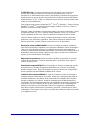 2
2
-
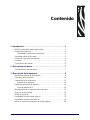 3
3
-
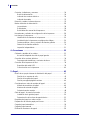 4
4
-
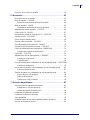 5
5
-
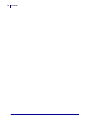 6
6
-
 7
7
-
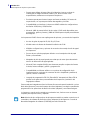 8
8
-
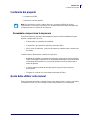 9
9
-
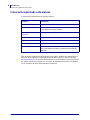 10
10
-
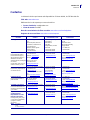 11
11
-
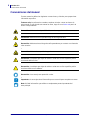 12
12
-
 13
13
-
 14
14
-
 15
15
-
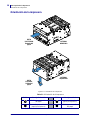 16
16
-
 17
17
-
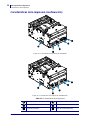 18
18
-
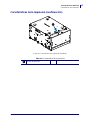 19
19
-
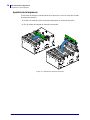 20
20
-
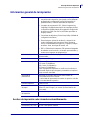 21
21
-
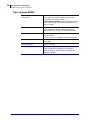 22
22
-
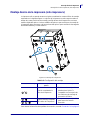 23
23
-
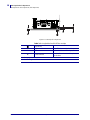 24
24
-
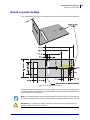 25
25
-
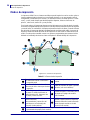 26
26
-
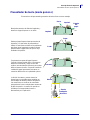 27
27
-
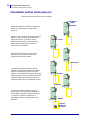 28
28
-
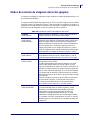 29
29
-
 30
30
-
 31
31
-
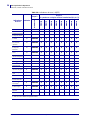 32
32
-
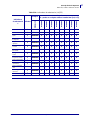 33
33
-
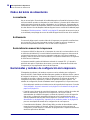 34
34
-
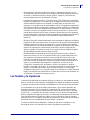 35
35
-
 36
36
-
 37
37
-
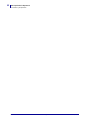 38
38
-
 39
39
-
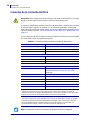 40
40
-
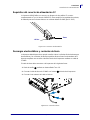 41
41
-
 42
42
-
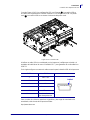 43
43
-
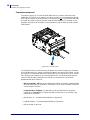 44
44
-
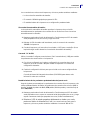 45
45
-
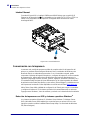 46
46
-
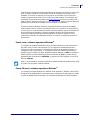 47
47
-
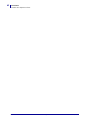 48
48
-
 49
49
-
 50
50
-
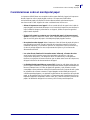 51
51
-
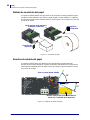 52
52
-
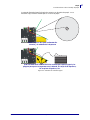 53
53
-
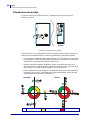 54
54
-
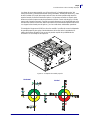 55
55
-
 56
56
-
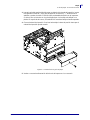 57
57
-
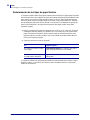 58
58
-
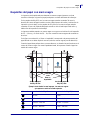 59
59
-
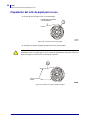 60
60
-
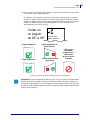 61
61
-
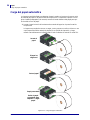 62
62
-
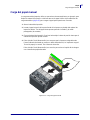 63
63
-
 64
64
-
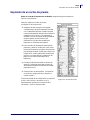 65
65
-
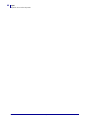 66
66
-
 67
67
-
 68
68
-
 69
69
-
 70
70
-
 71
71
-
 72
72
-
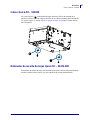 73
73
-
 74
74
-
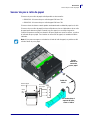 75
75
-
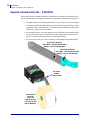 76
76
-
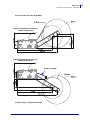 77
77
-
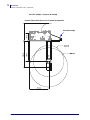 78
78
-
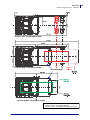 79
79
-
 80
80
-
 81
81
-
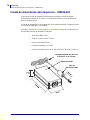 82
82
-
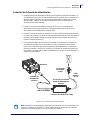 83
83
-
 84
84
-
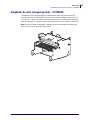 85
85
-
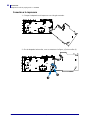 86
86
-
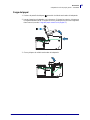 87
87
-
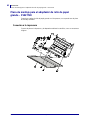 88
88
-
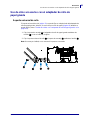 89
89
-
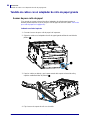 90
90
-
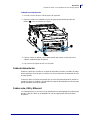 91
91
-
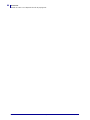 92
92
-
 93
93
-
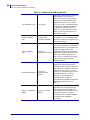 94
94
-
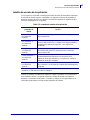 95
95
-
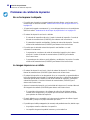 96
96
-
 97
97
-
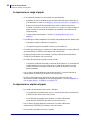 98
98
-
 99
99
-
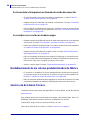 100
100
Zebra KR403 El manual del propietario
- Categoría
- Impresoras de etiquetas
- Tipo
- El manual del propietario
Artículos relacionados
-
Zebra KR203 El manual del propietario
-
Zebra GX420s El manual del propietario
-
Zebra GK420d El manual del propietario
-
Zebra LP 2824 El manual del propietario
-
Zebra GK420t El manual del propietario
-
Zebra TLP2824 El manual del propietario
-
Zebra GC420d El manual del propietario
-
Zebra GC420t El manual del propietario
-
Zebra GX420t El manual del propietario
-
Zebra GX420d El manual del propietario